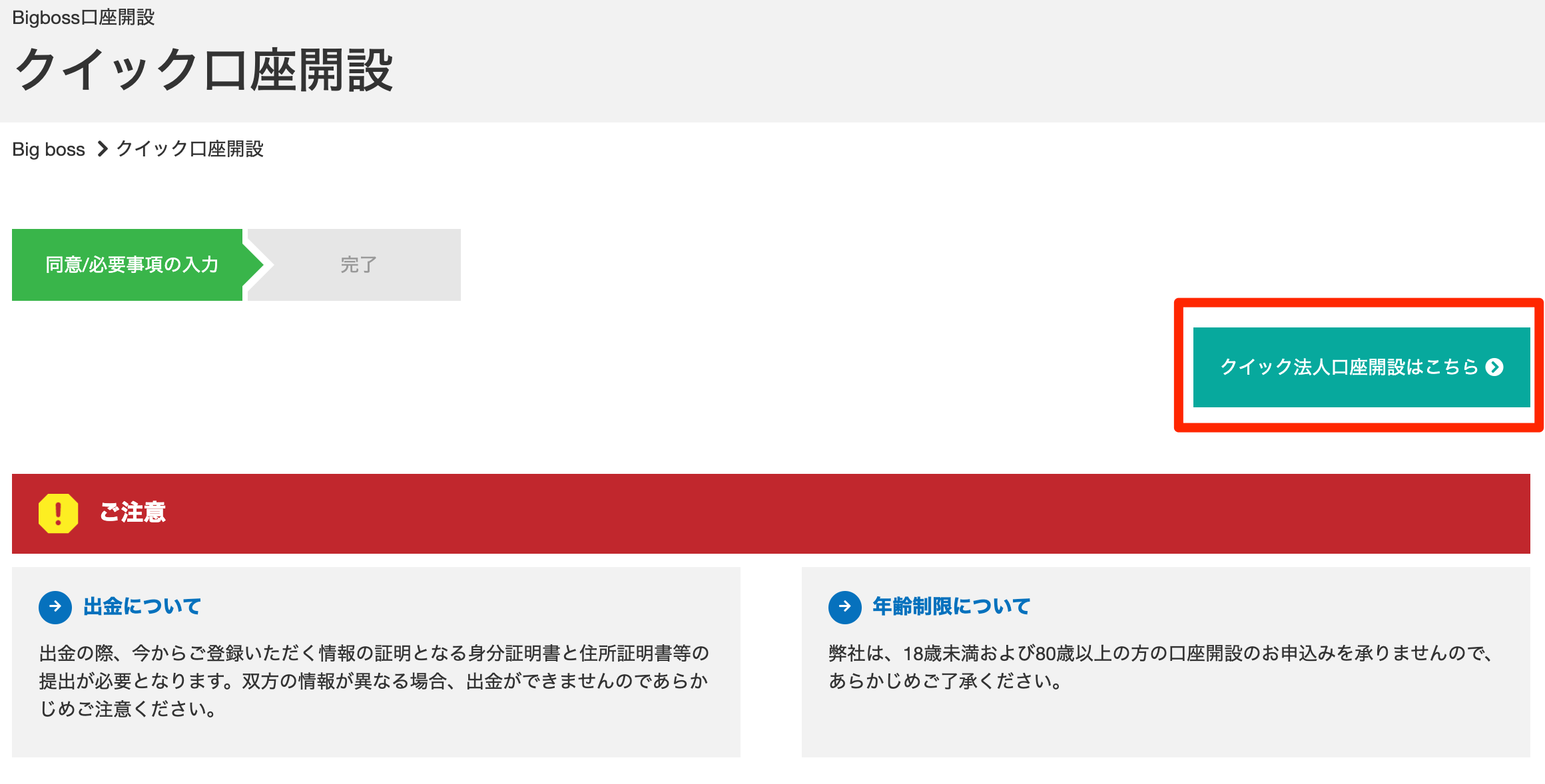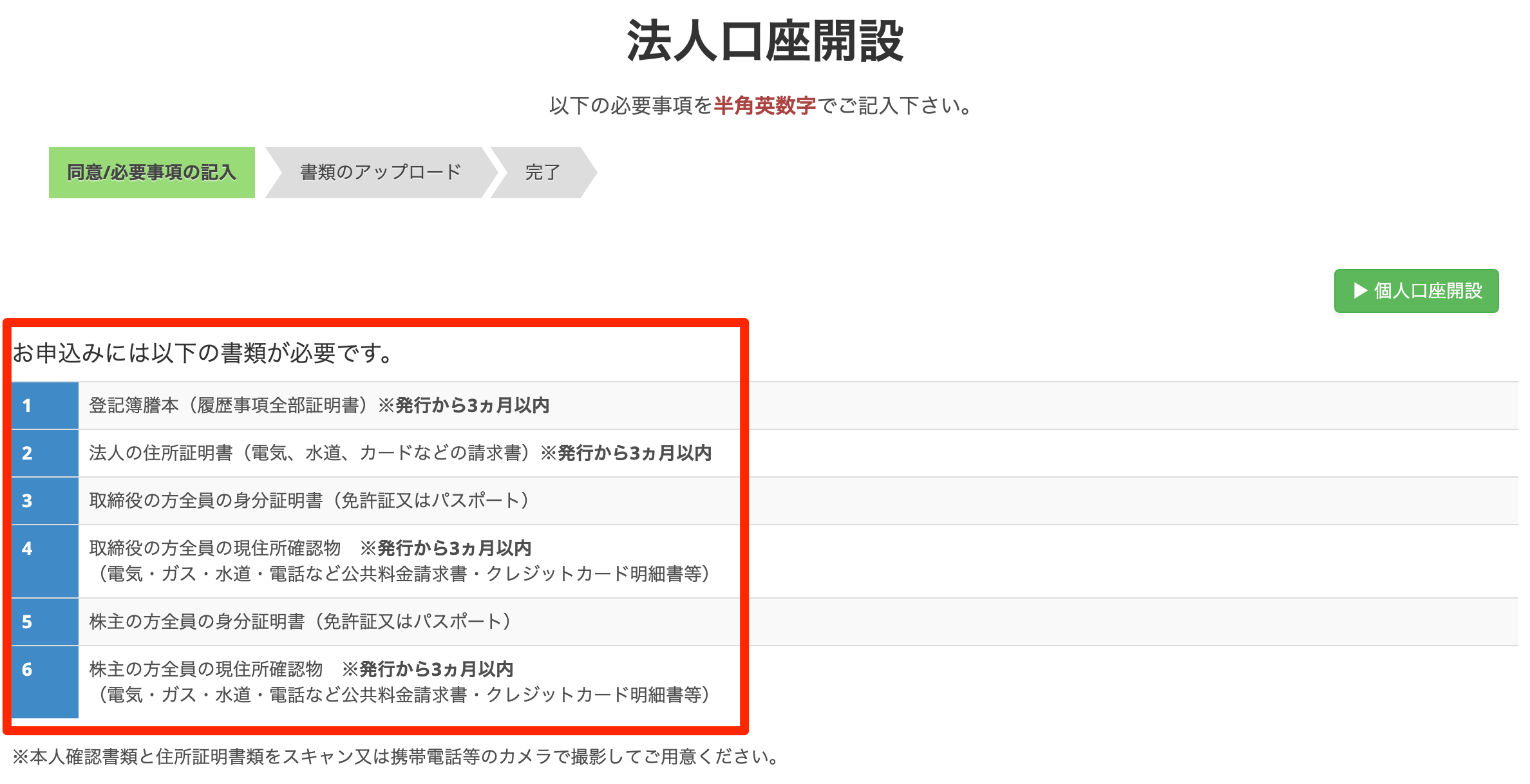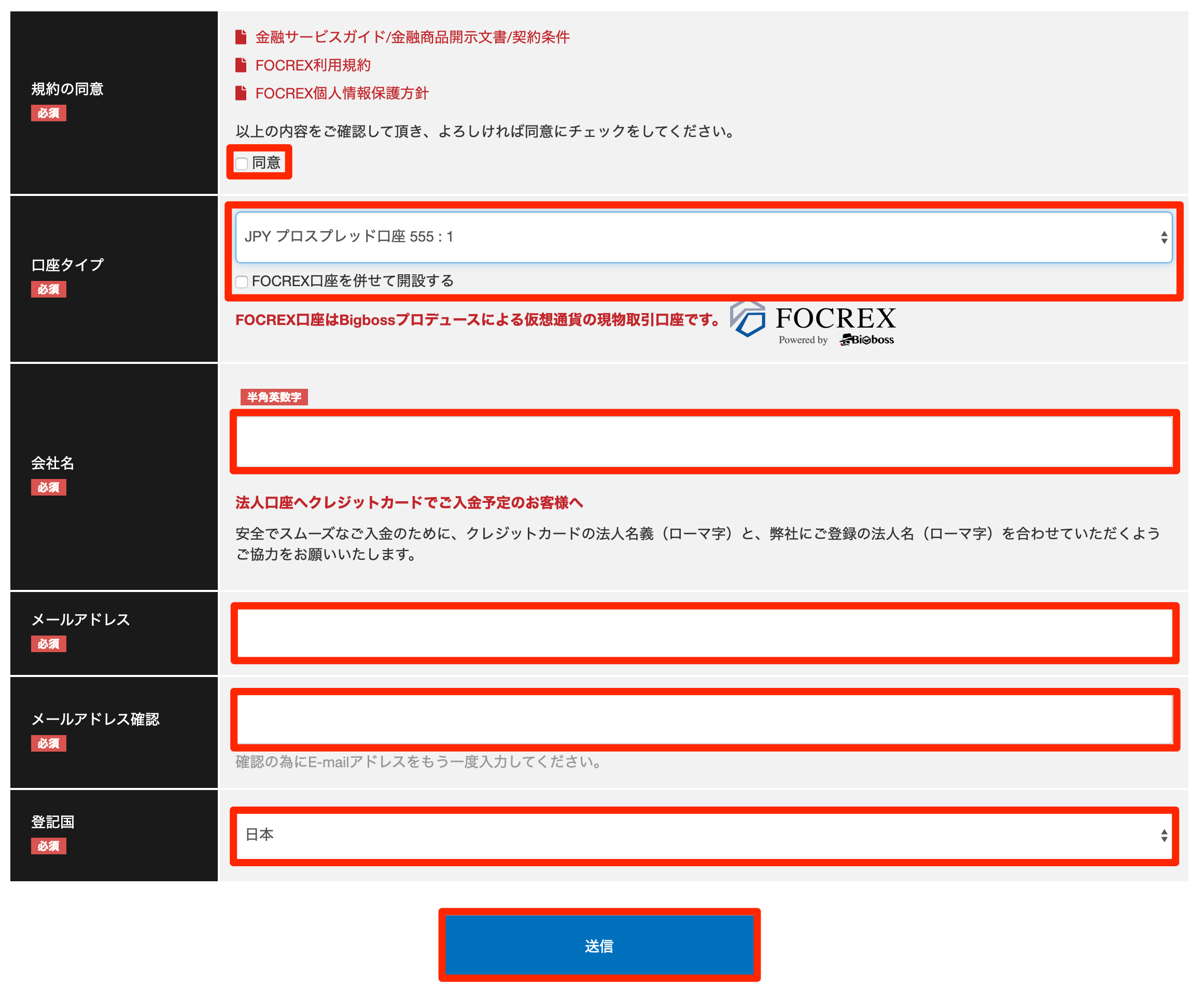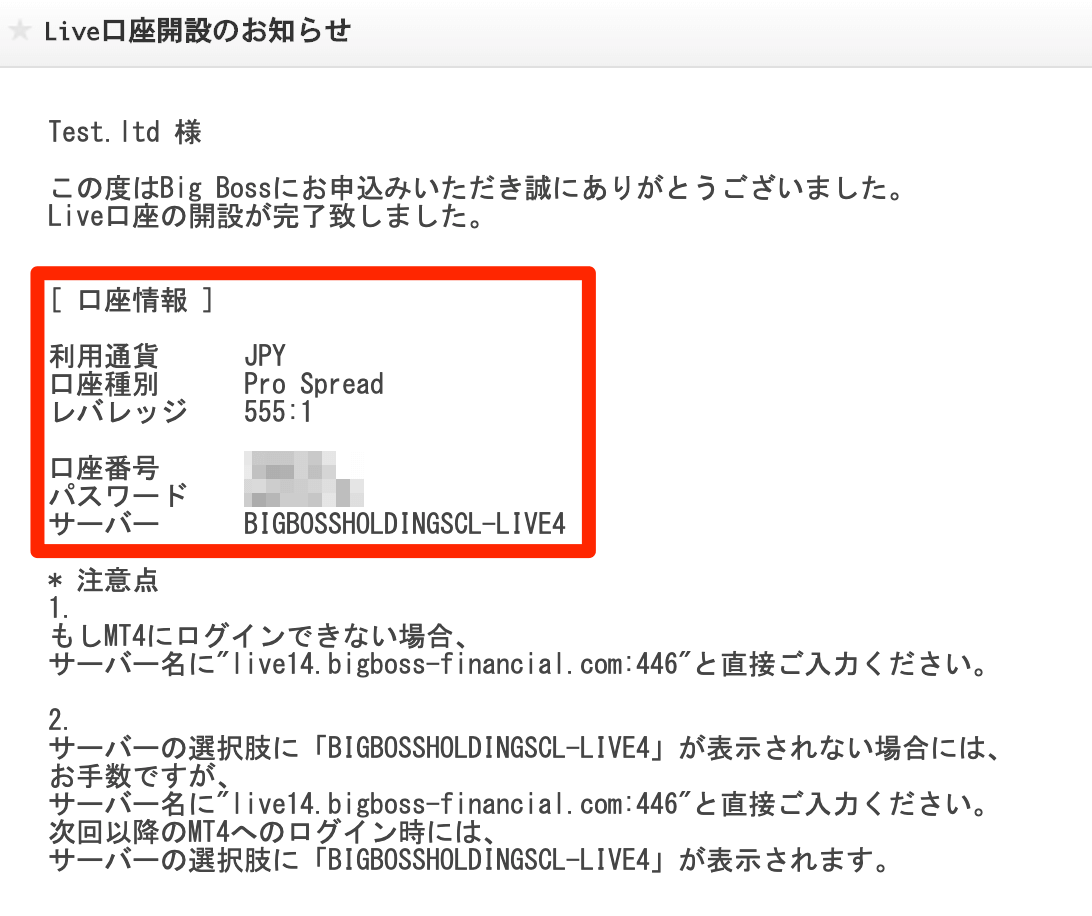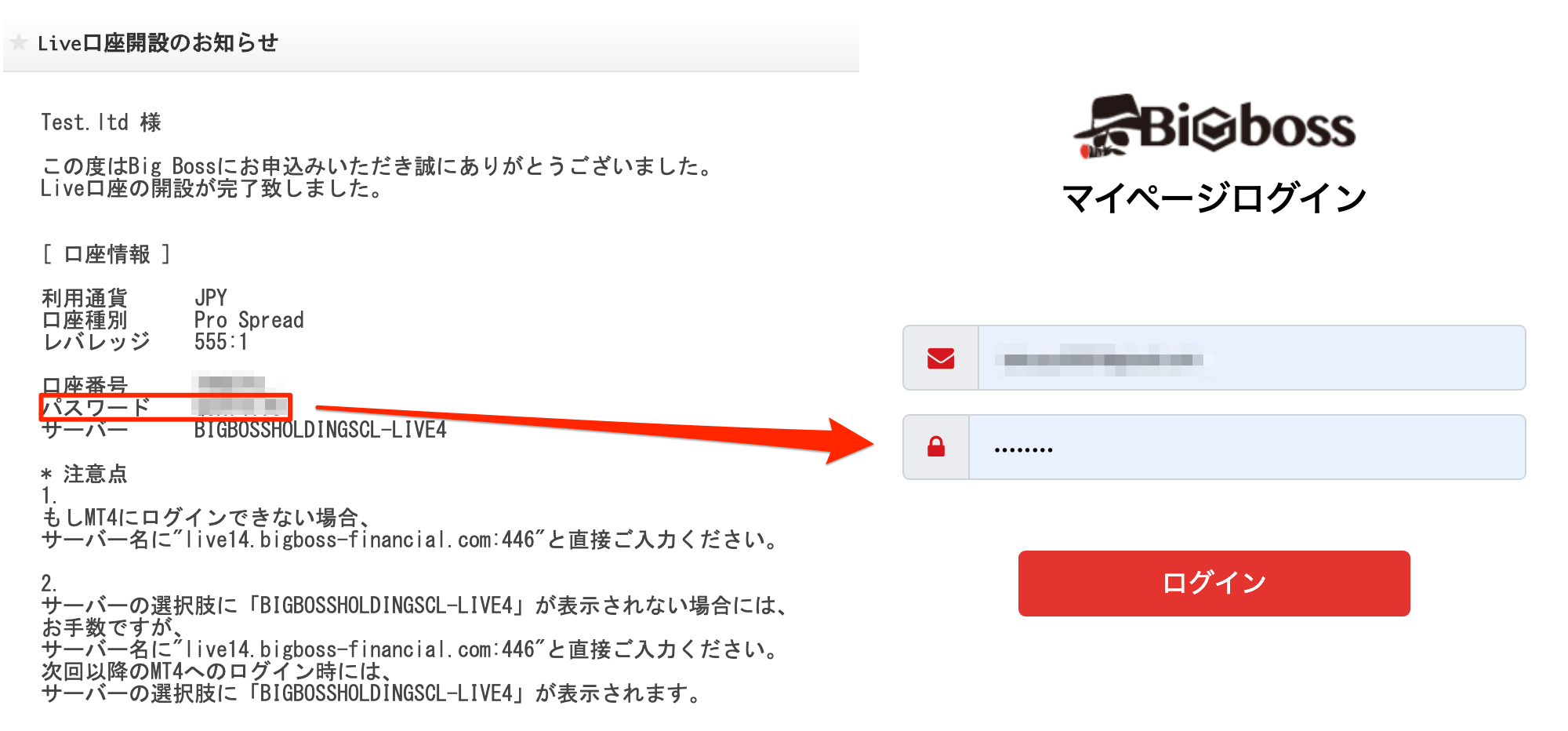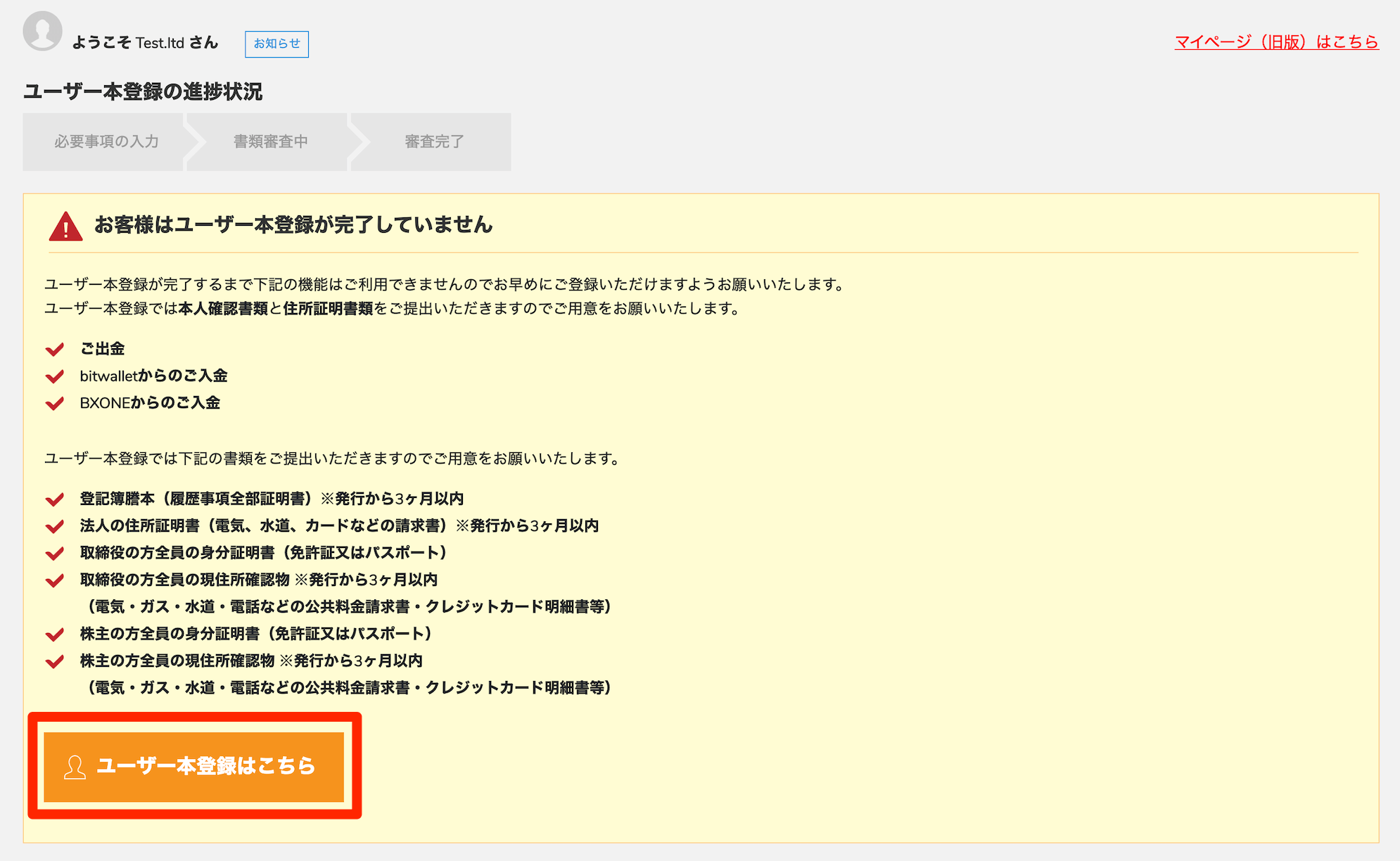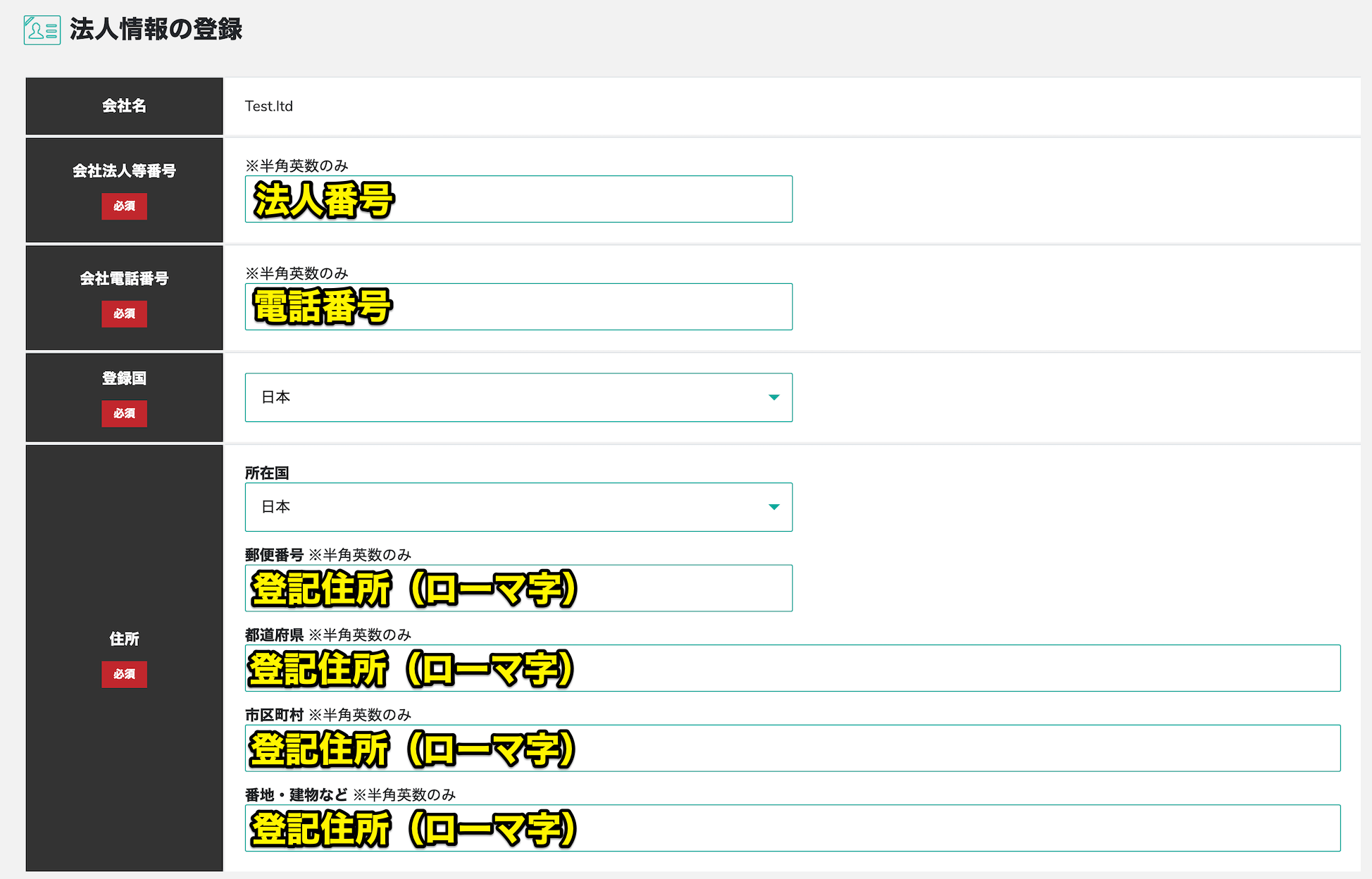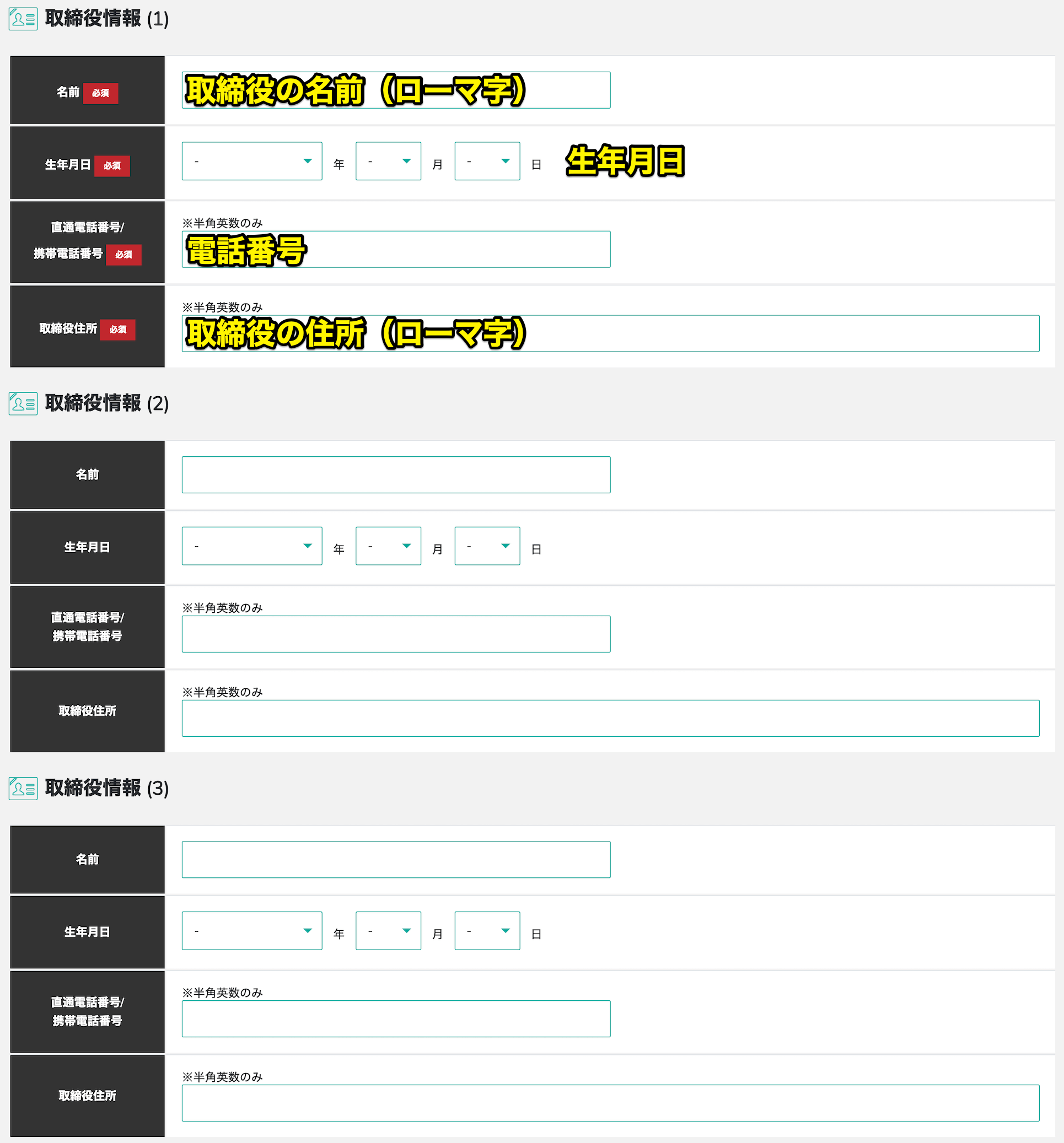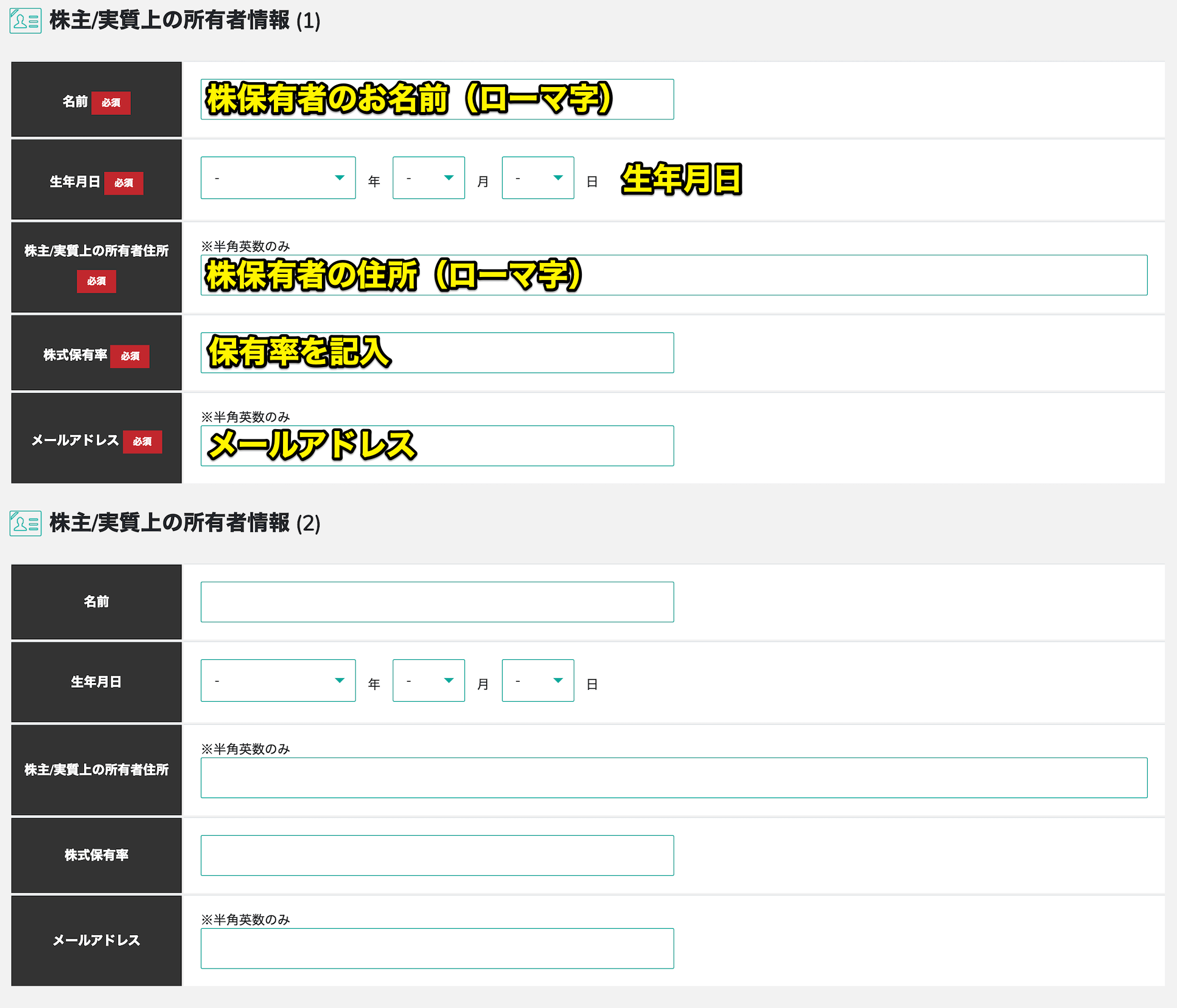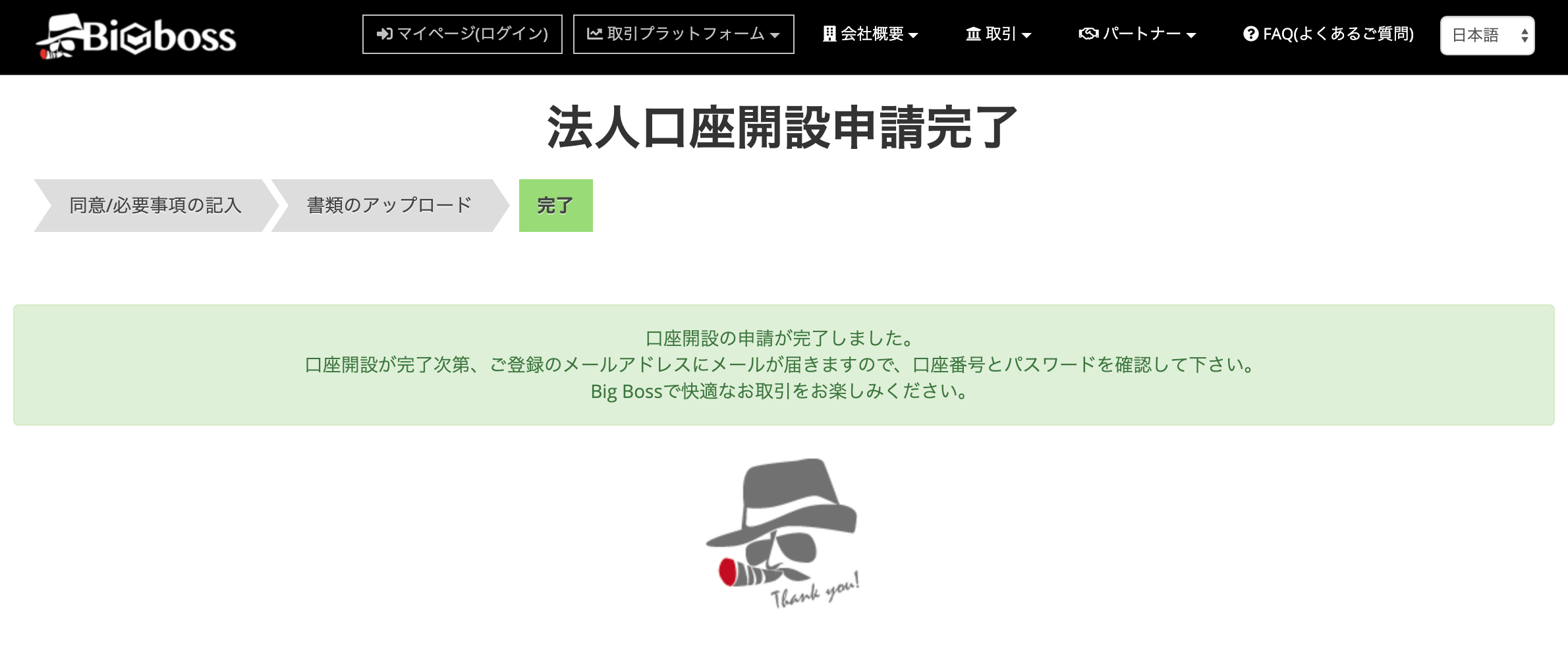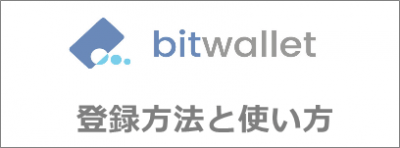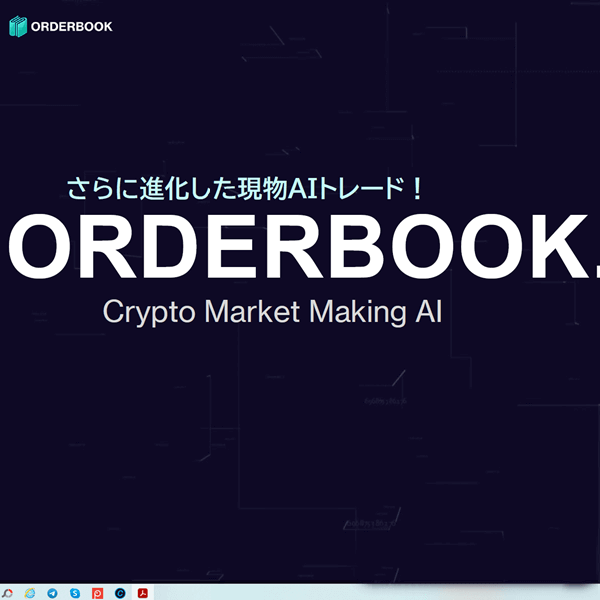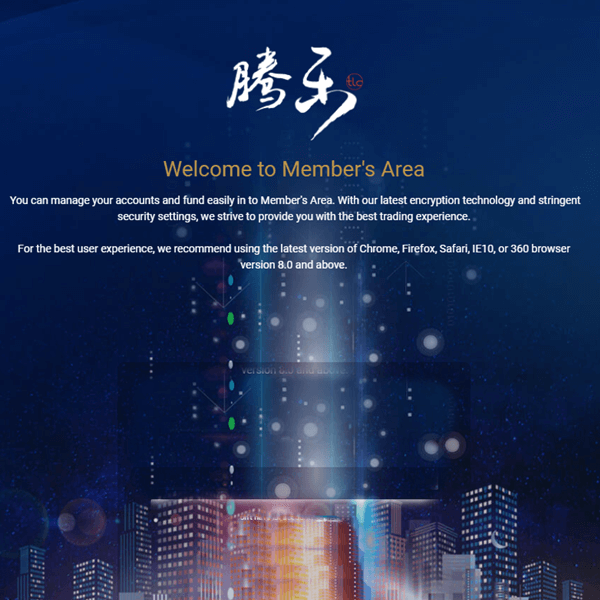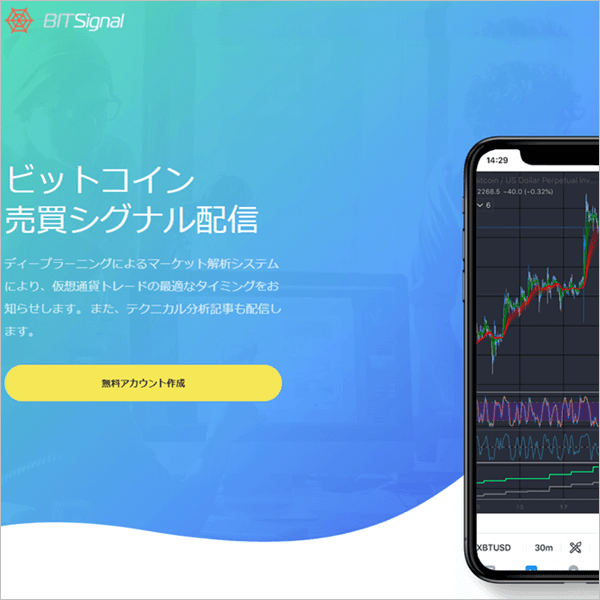RSVトークンは、2021年9月14日に海外FX会社「Bigboss」が運営する『Focrex』に上場しました。
本記事ではFocrex取引所の開設方法について図解します。海外FX会社Bigbossが運営をしておりますのでFX会社の口座開設も同時に開設されます。
目次
口座開設方法

- 公式サイトへアクセス
- 必要情報の入力
- 登録完了
1.公式サイトへアクセス
URL:https://www.bigboss-financial.com/ja/account
※海外FX会社となりますのでFX会社の口座開設も行います。
2.注意事項の確認
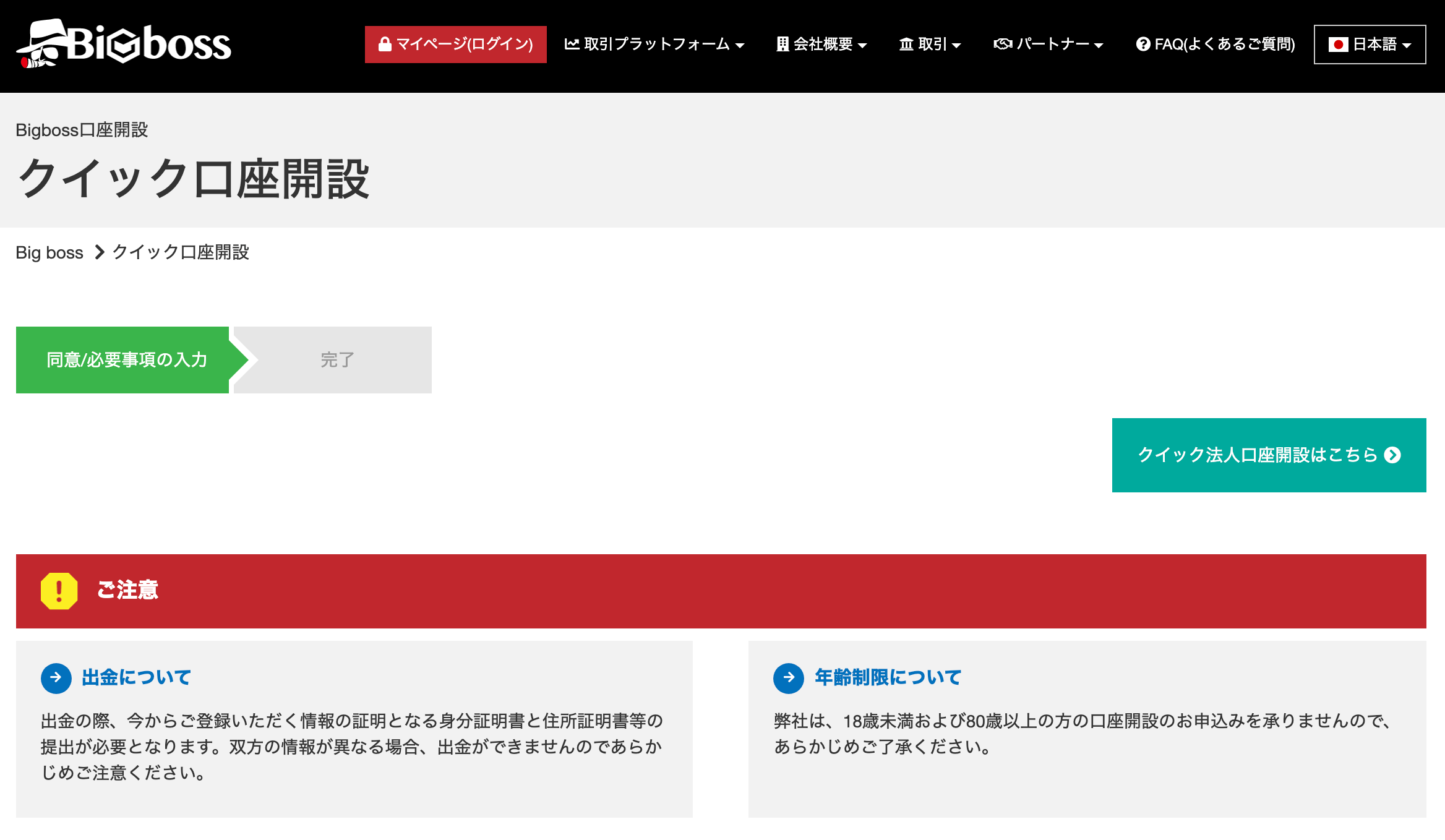
3.必要情報の入力
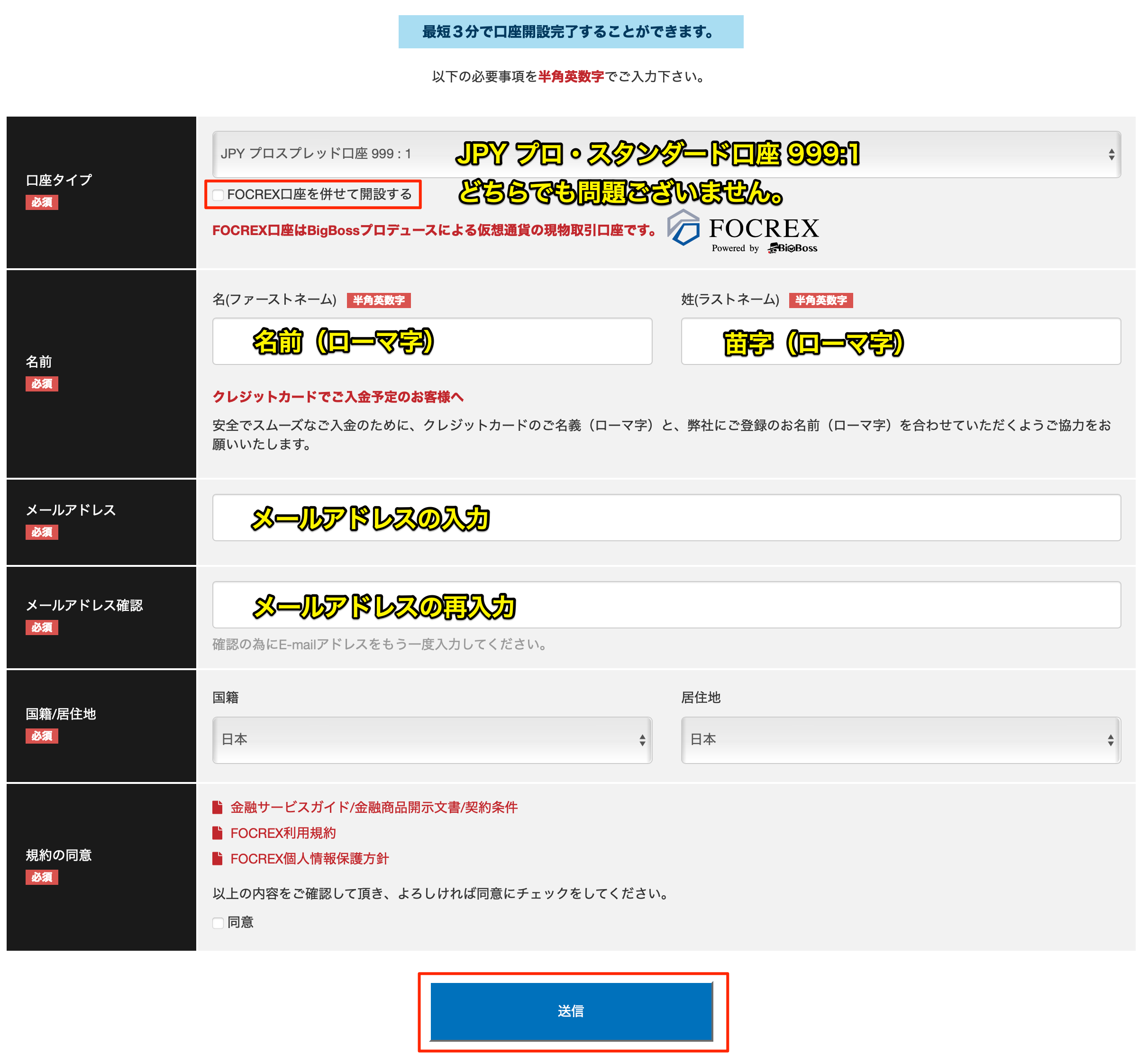
- 「JPY」「プロスプレッド・スタンダード口座999:1」のどちらかを選択
- 「FOCREX口座を併せて開設」にチェック
- ローマ字で氏名の入力
- 登録アドレスの入力
- 登録アドレスの再入力
- 国籍/居住地を選択
- 「送信」をクリック
- 規約の「同意」にチェック
4.口座開設完了
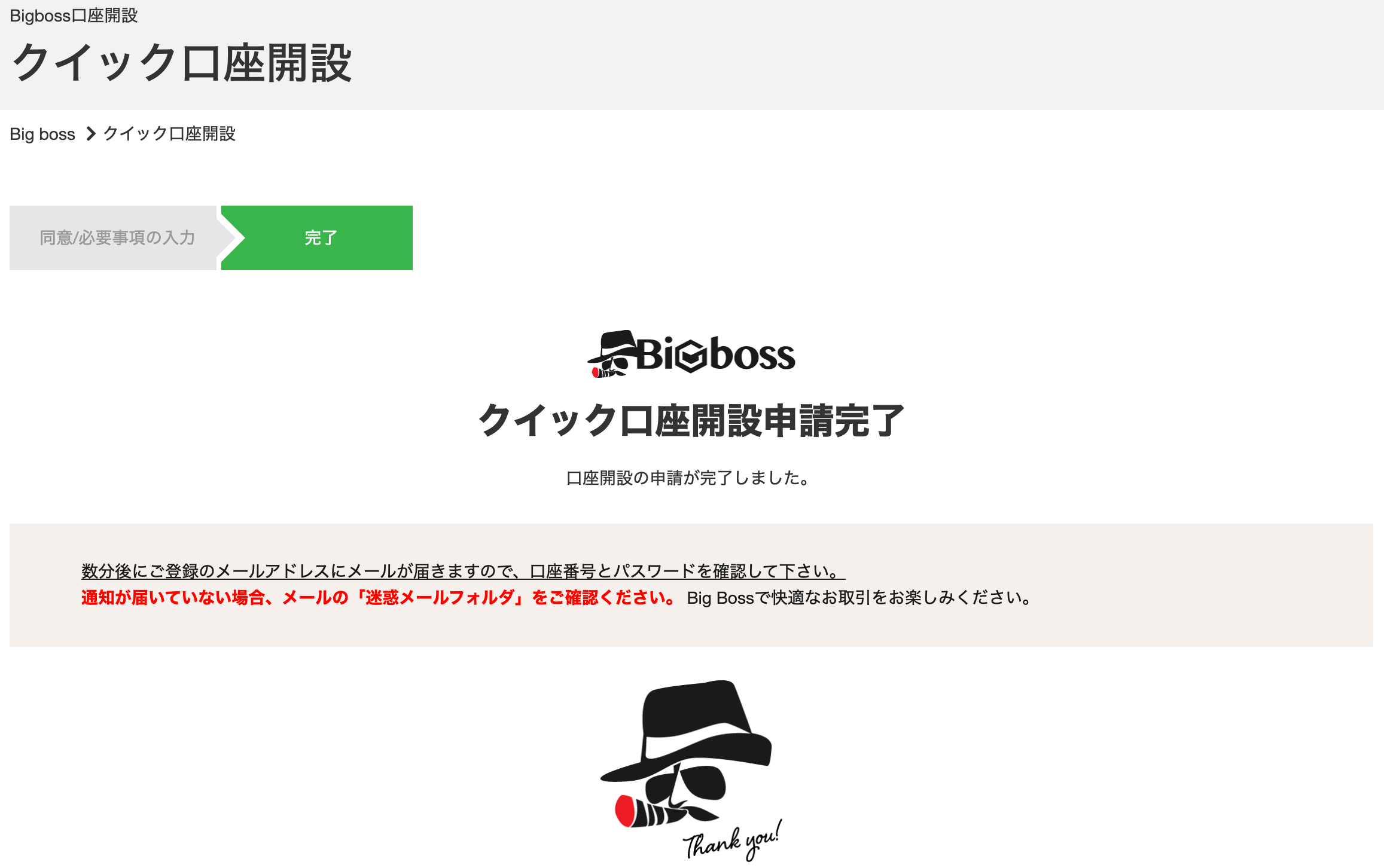
5.登録アドレス宛へ「Live口座開設」「Focrex口座開設」配信
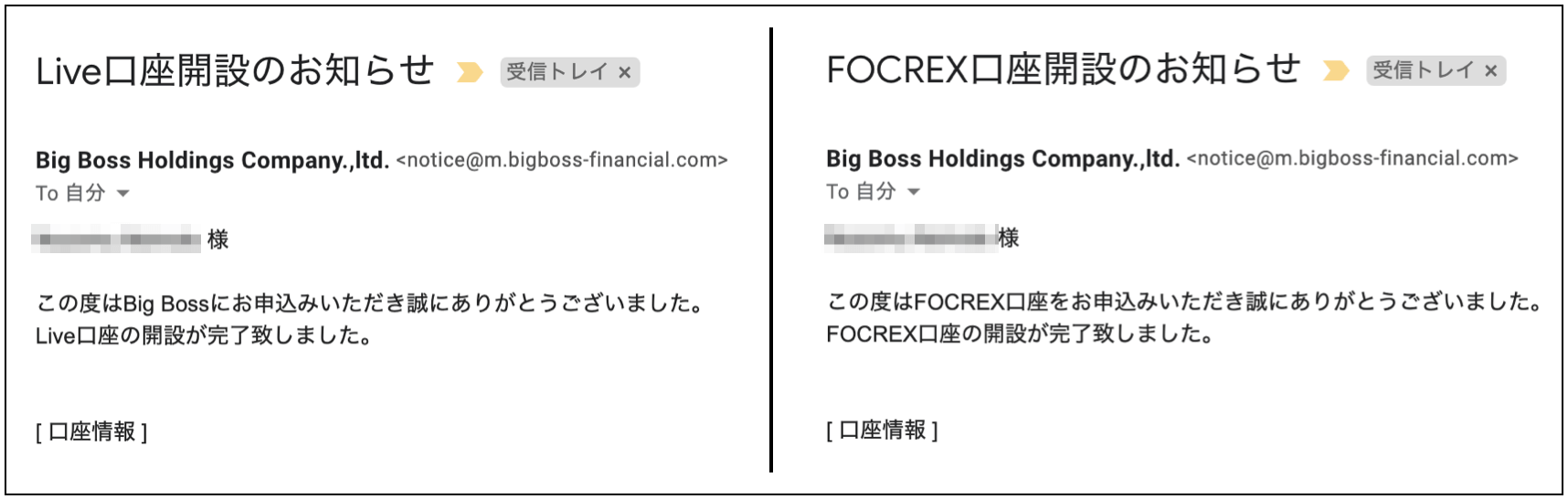
登録メールアドレス宛に、ご自身の口座開設情報が配信されます。
- Live口座開設→FXで使用する口座
- Focrex口座開設→仮想通貨の取引所の口座
上記の情報は大切に保管しておいてください。
6.マイページへログイン
https://mypage.bigboss-financial.com/signin←ログインURL
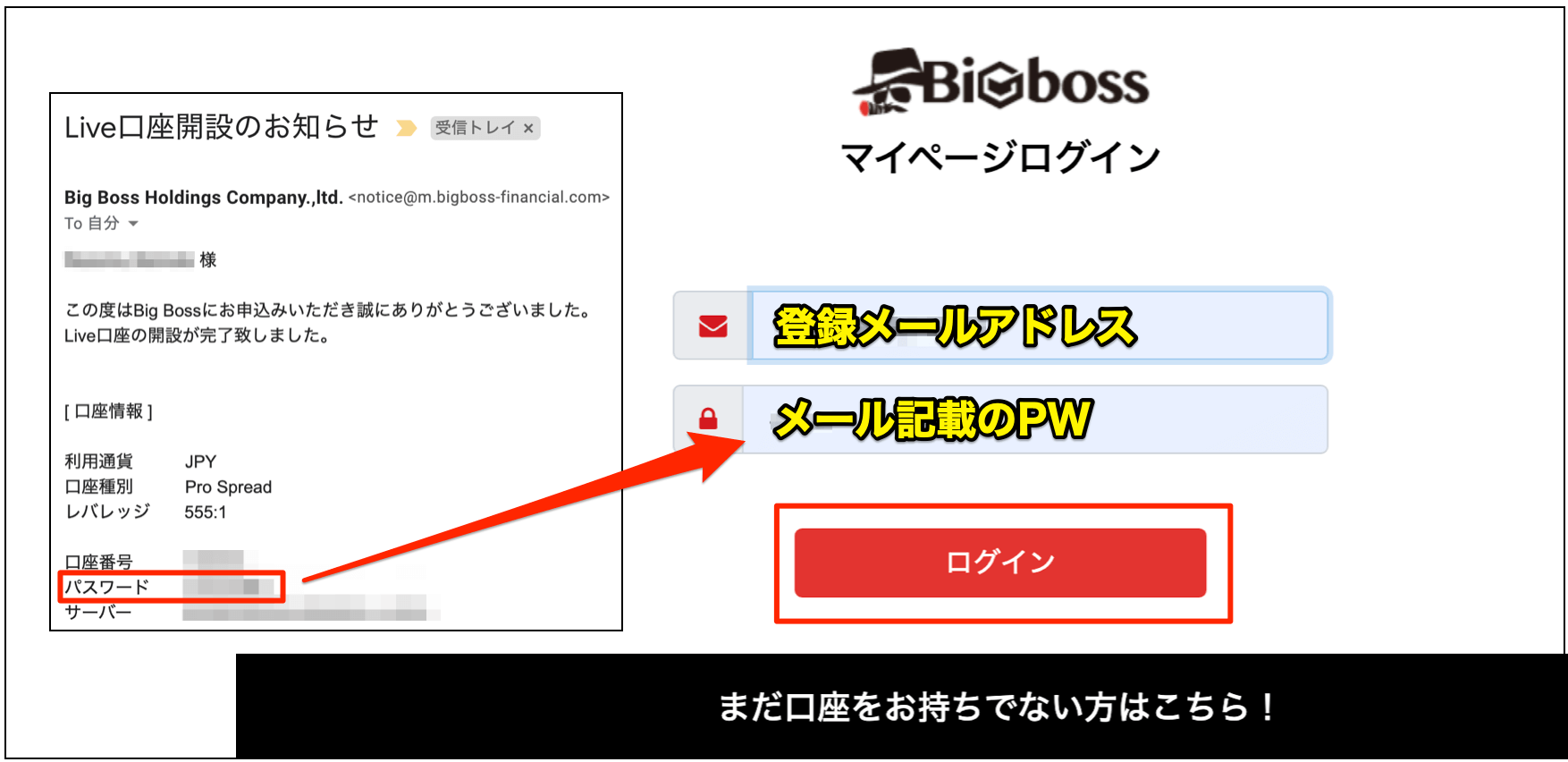
- メールアドレスの入力
- パスワードの入力 ※登録アドレス宛に配信
- 「ログイン」をクリック
7.ユーザー本登録をクリック
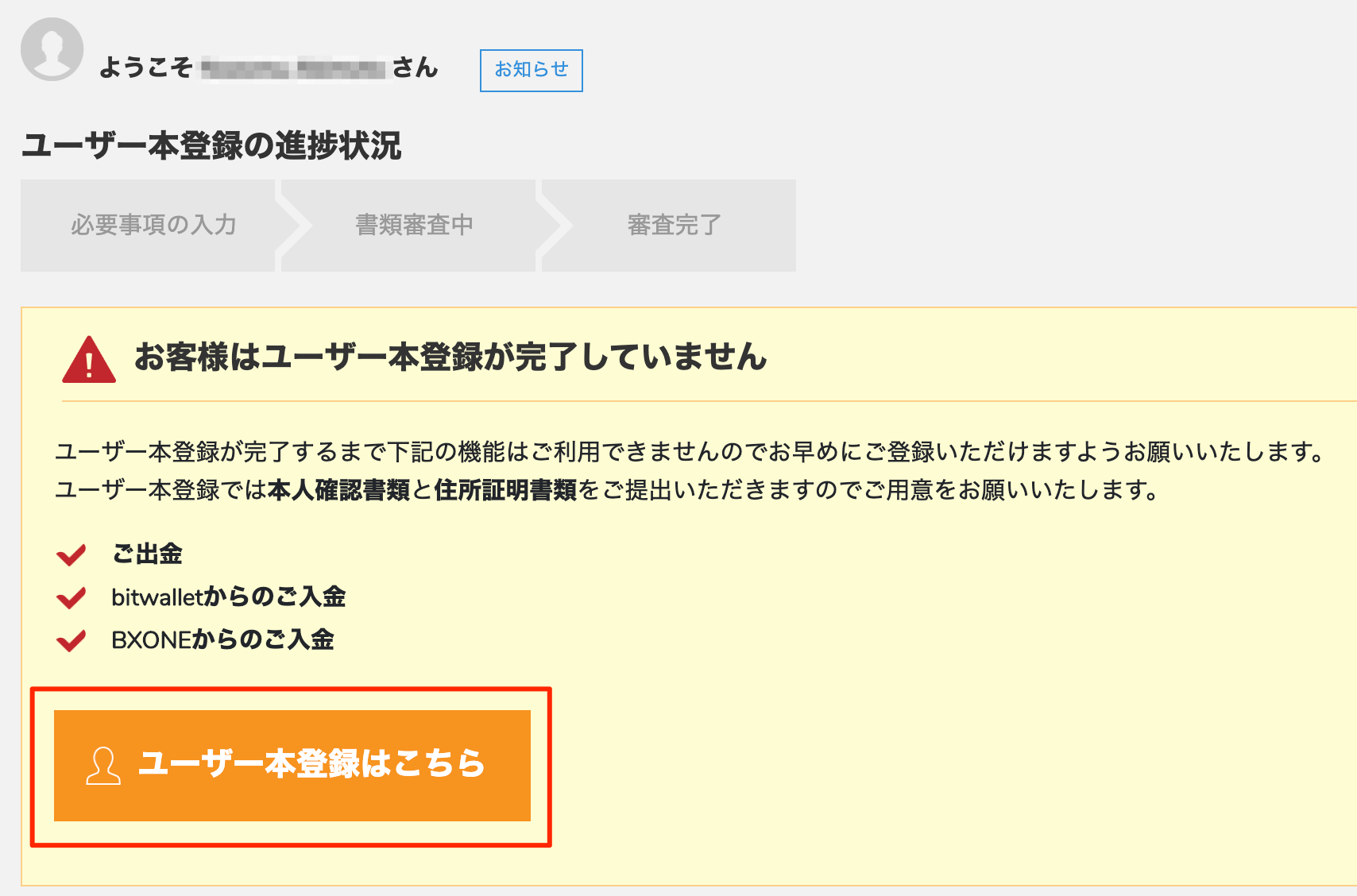
- 赤枠の「ユーザー本登録」をクリック
続いて、システムとの連携・出金申請の為に必要な「本人確認申請方法」の手順を解説します。
システム連携の手続きを行うと、二つ目の口座が自動開設されます。入金作業はシステム連携後に開設された口座(二つ目の口座)へ実施します。
本人確認(KYC)申請方法
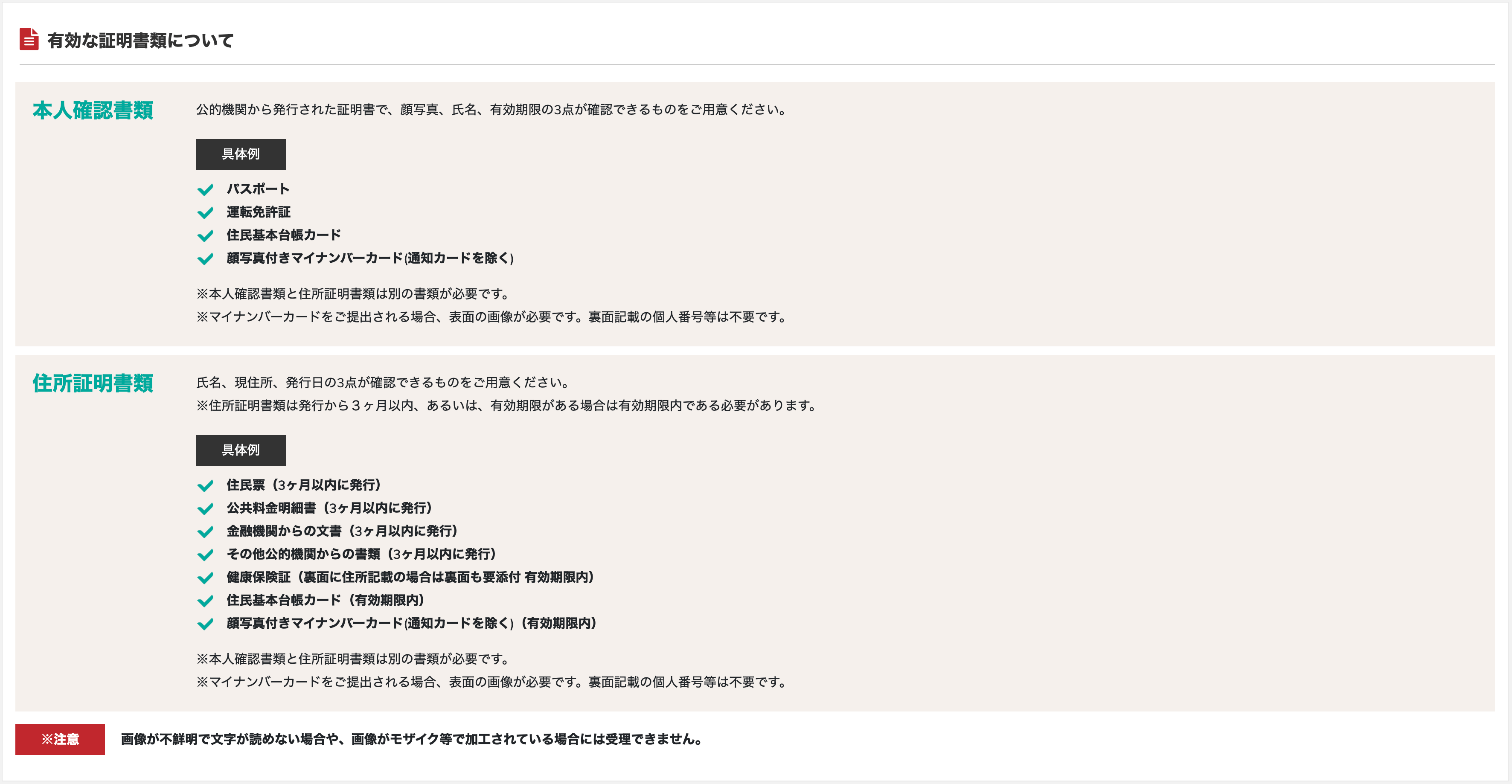
- 本人確認資料:「顔写真・氏名・有効期限」の3点が掲載
- 住所証明資料:「氏名・現住所・有効期限」の3点が掲載
上記それぞれ1種類ずつ資料を用意する必要があります。
※外国籍でご登録された方は以下のセルフィーがございますので、ご準備お願い致します。
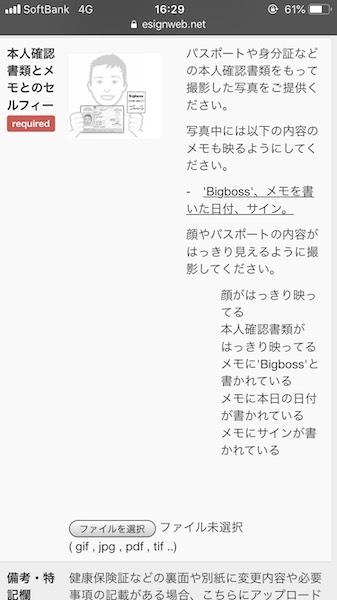
1.必要情報の入力
住所入力は、『半角英数字』のみで英語入力となります。英語による住所入力がご不明な方は、こちらの住所変換サイトをご利用ください。
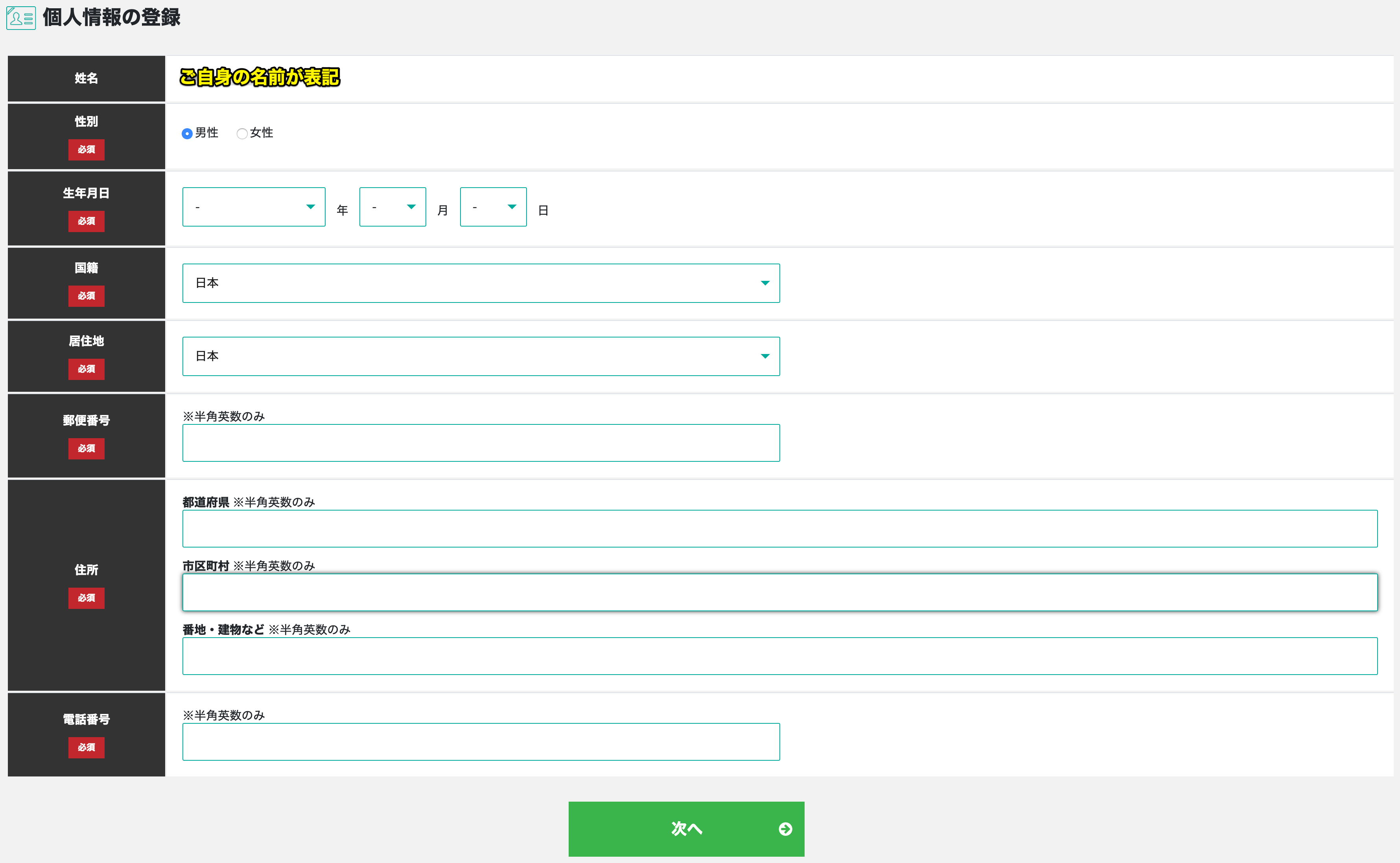
提出する本人資料・住所確認資料と一致する情報を入力します。
住所を記入の際、都道府県「ken」「fu」・市区町村「shi」「ku」「cho」は外してください。
2.注意事項の確認

書類に関しましては「3ヶ月以内」の書類をご提出ください。
書類の端から端まで全て映るように撮影してください。
3.資料のアップロード
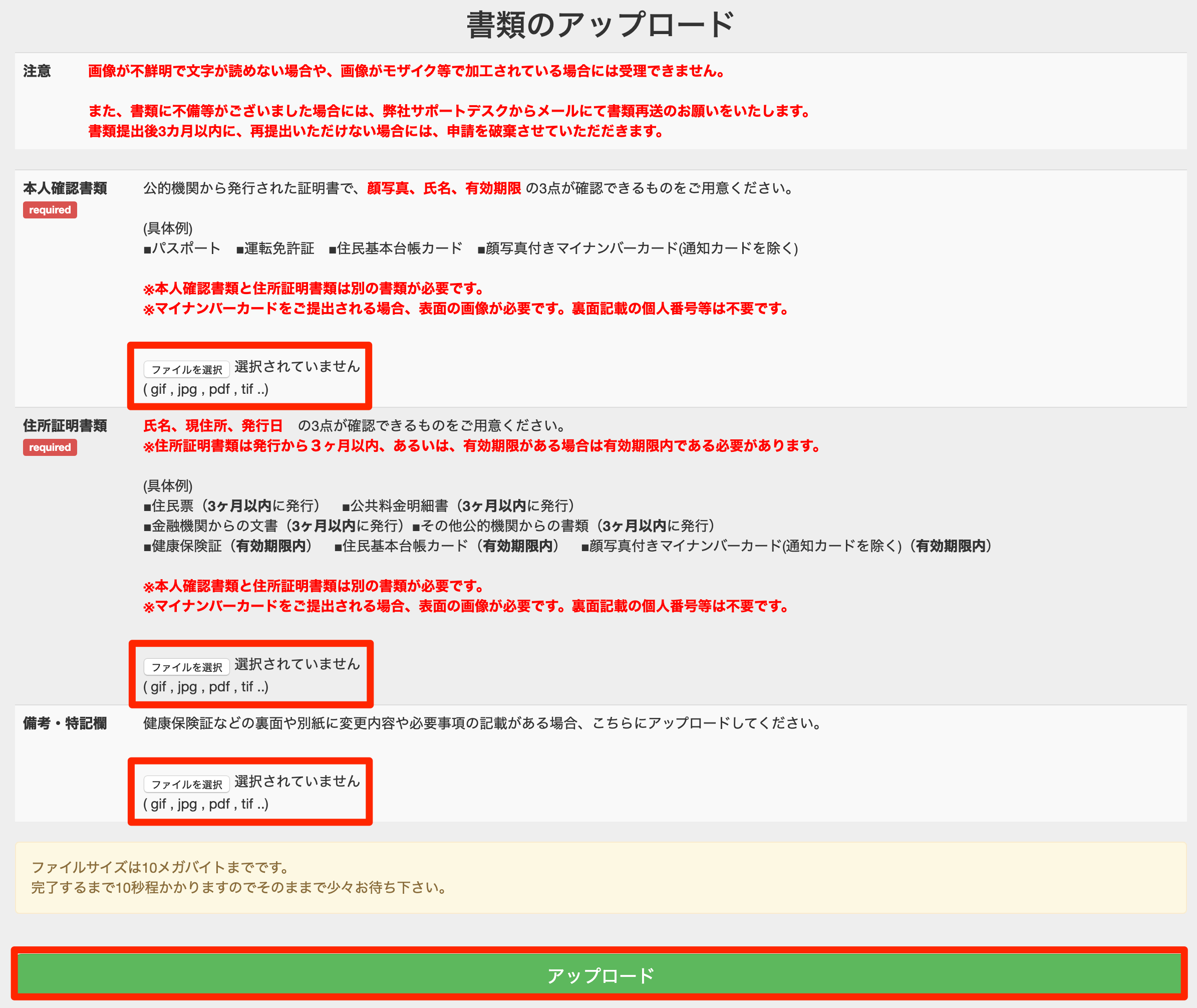
それぞれの「ファイルを選択」したあとに、「アップロード」をクリックします。※本人確認資料・住所証明資料は、それぞれ異なる資料であることが条件
別途、変更内容の記載がある場合は、「備考・特記欄のファイル選択」から資料をアップロードします。
4.申請完了
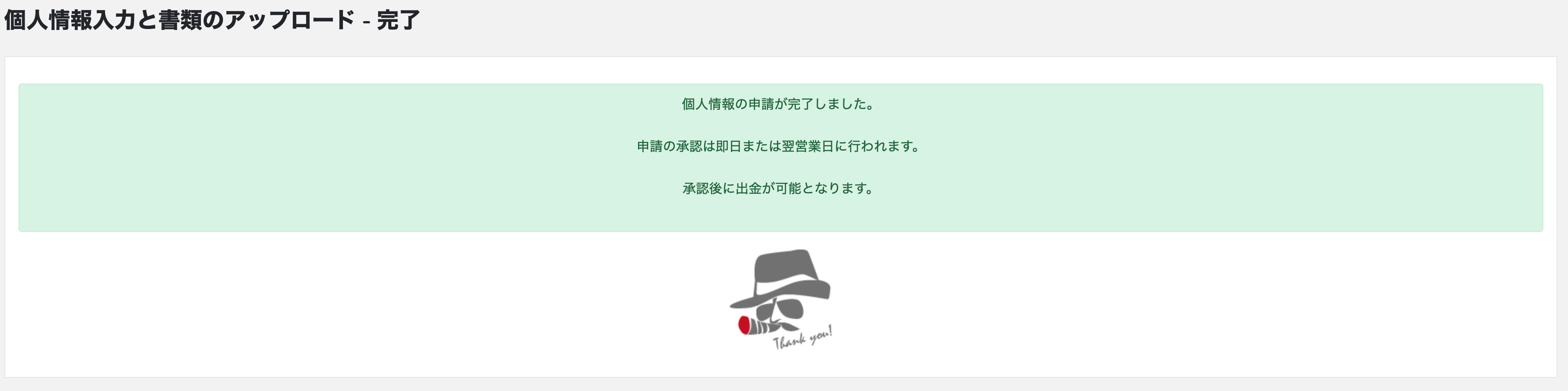
本人確認(KYC)の申請は完了となります。※申請の承認まで暫く待ちます。
5.承認完了
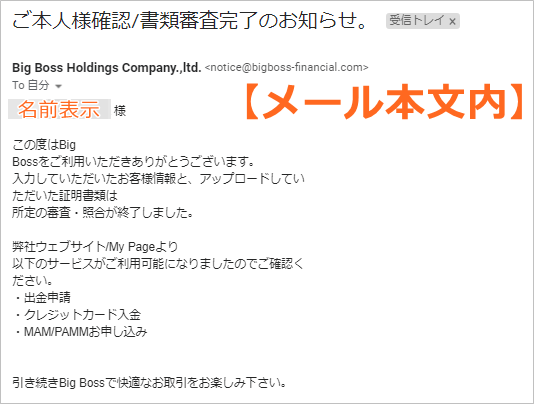
登録アドレス宛に、KYCが承認されたお知らせが配信されます。※申請の即日から翌営業日まで
本人確認申請の承認が完了すると、提供されるシステムとの連携が可能になります。
口座開設方法(法人)
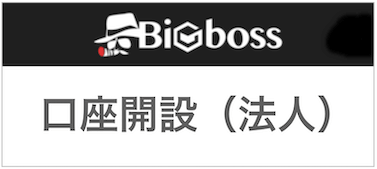
Focrexへログイン
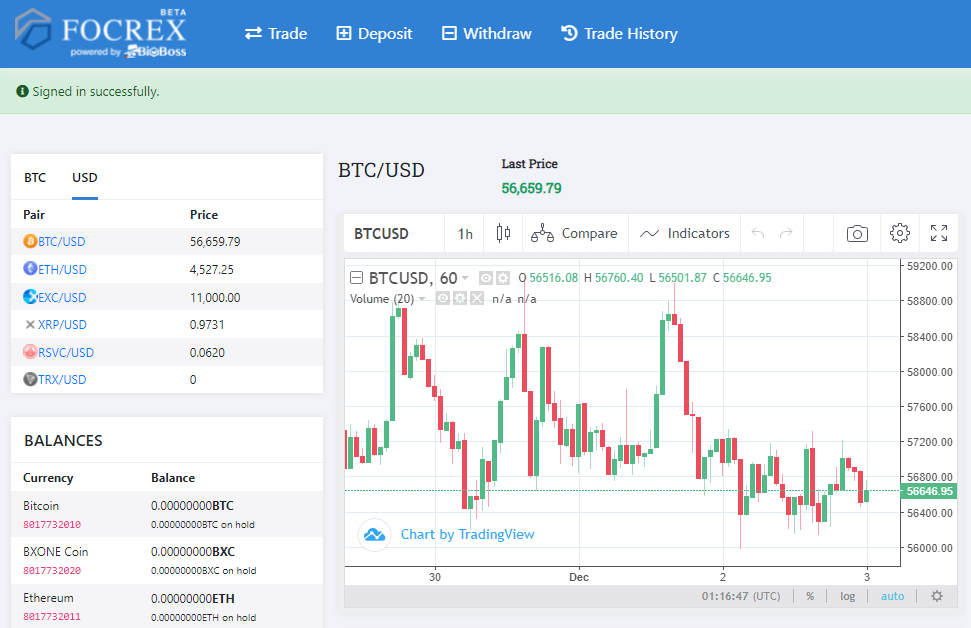
URL:https://trade.focrex.com/members/sign_in
登録メールアドレス宛に配信された『ログインID(メールアドレス)・パスワード』を参考にアクセスされてみて下さいませ。
Bigboss使い方
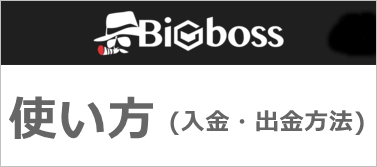
続いては、Bigbossの使い方について、
- 入金方法
- 出金方法
- その他の機能
などを図解していきます。
入金方法
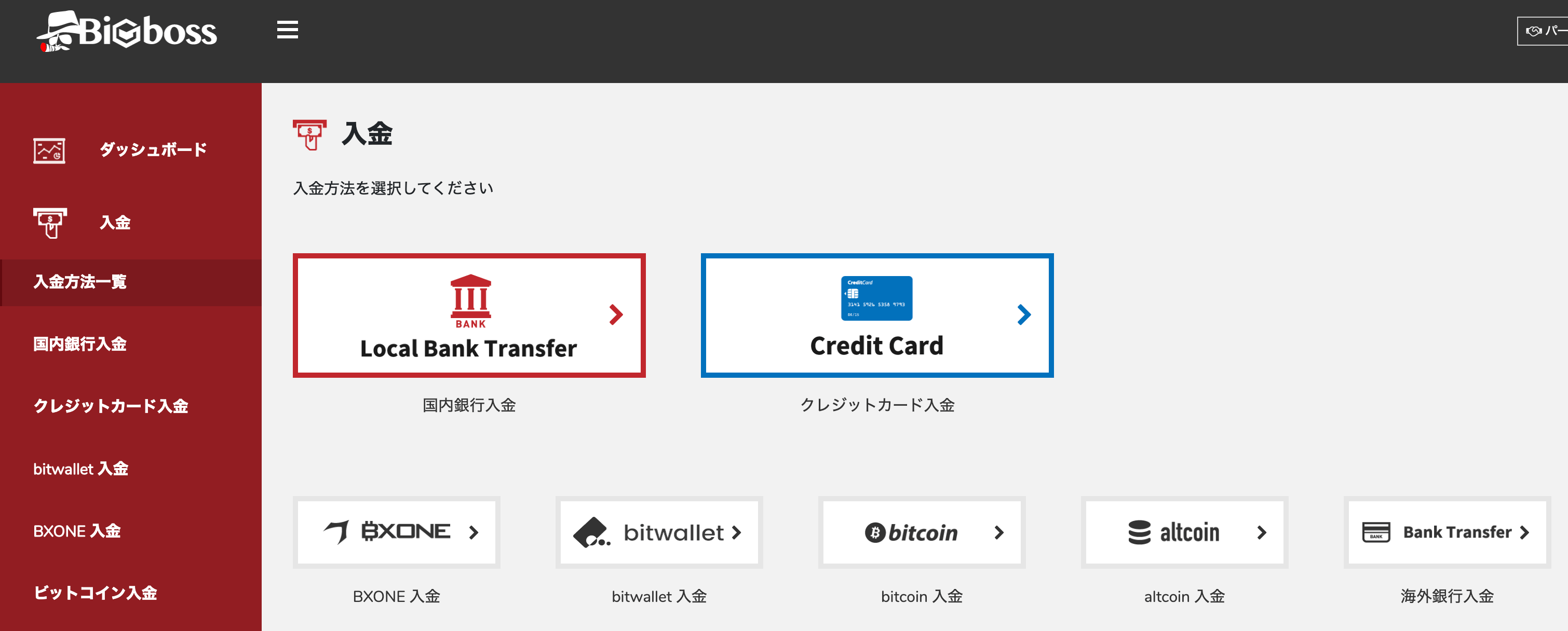
- 「入金」をクリック
- 「入金方法一覧」をクリック
- 入金可能な一覧が表示
- 入金を希望する方法を選択
それでは以下にて、各入金方法について説明していきます。
- Bitwallet経由によるご入金
- クレジットカードによるご入金
- 仮想通貨によるご入金
資金洗浄防止の観点から入金後、『原則60日間は出金不可(利益分の出金は可)』です。
過去のデータから以下の期間でのご入金を推奨します。※損切りからのスタートを回避(あくまで過去のデータになりますので必ずではありません。)
- 土曜日〜火曜日
- 月末以外
国内銀行|入金方法1
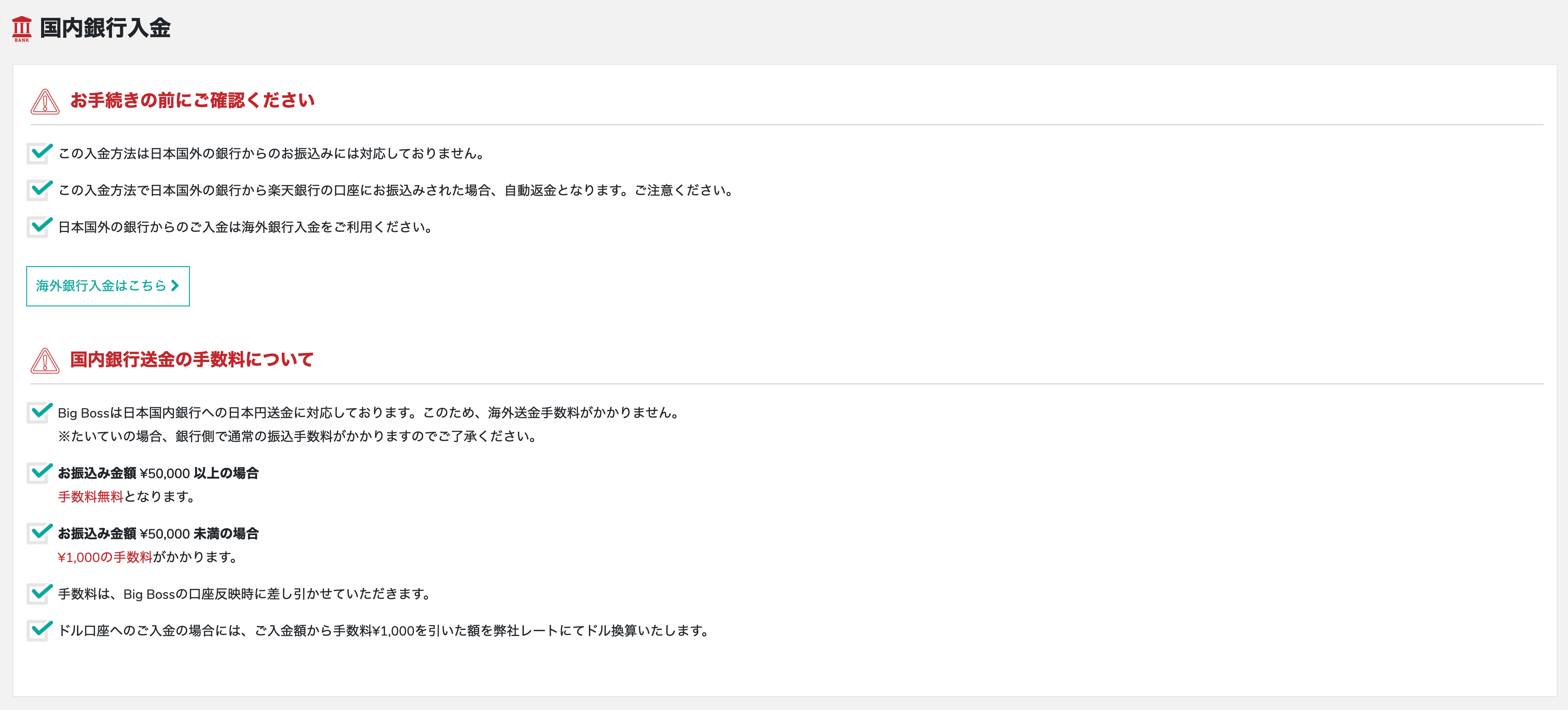
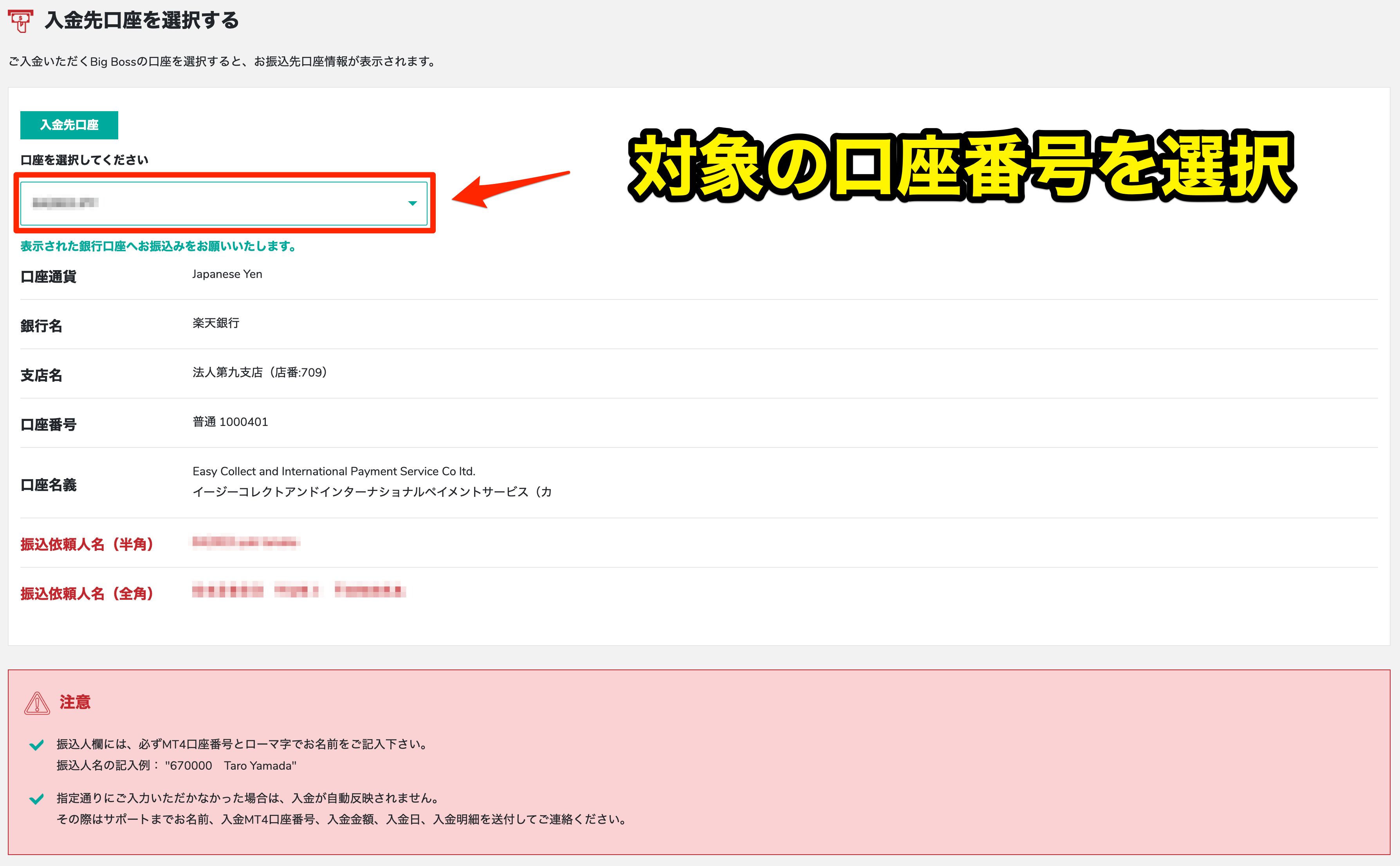
※50,000円以上の入金時は振込手数料のみ
「口座選択」から入金対象の口座を選択します。※以下を参照くださいませ。
<振込先口座が表示>
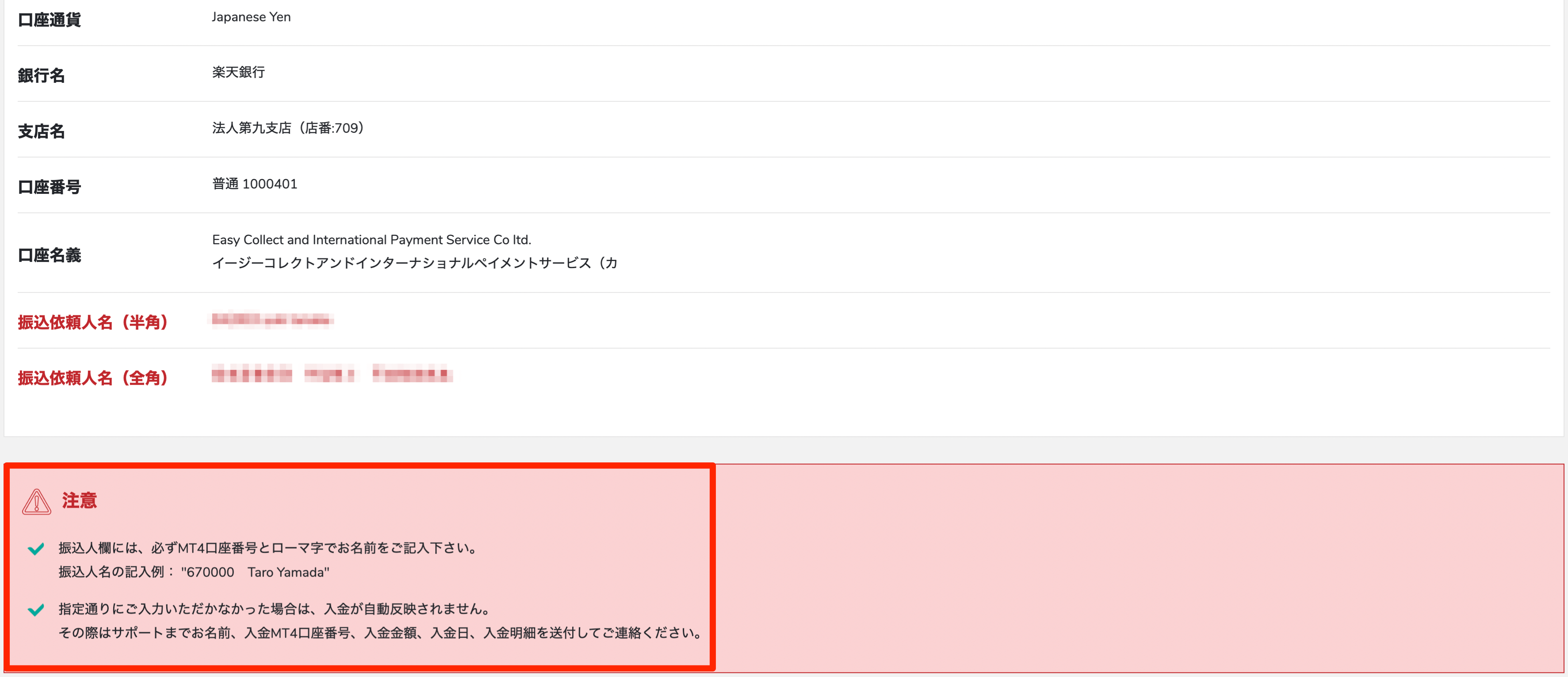
※振込依頼人名はローマ字入力が推奨
国内銀行の振込先が表示されますので、希望入金額の振込みを実行します。
振込みの際、赤枠の注意点に記載されている通り「振込依頼人名の変更」をしてください。
クレジットカード|入金方法2
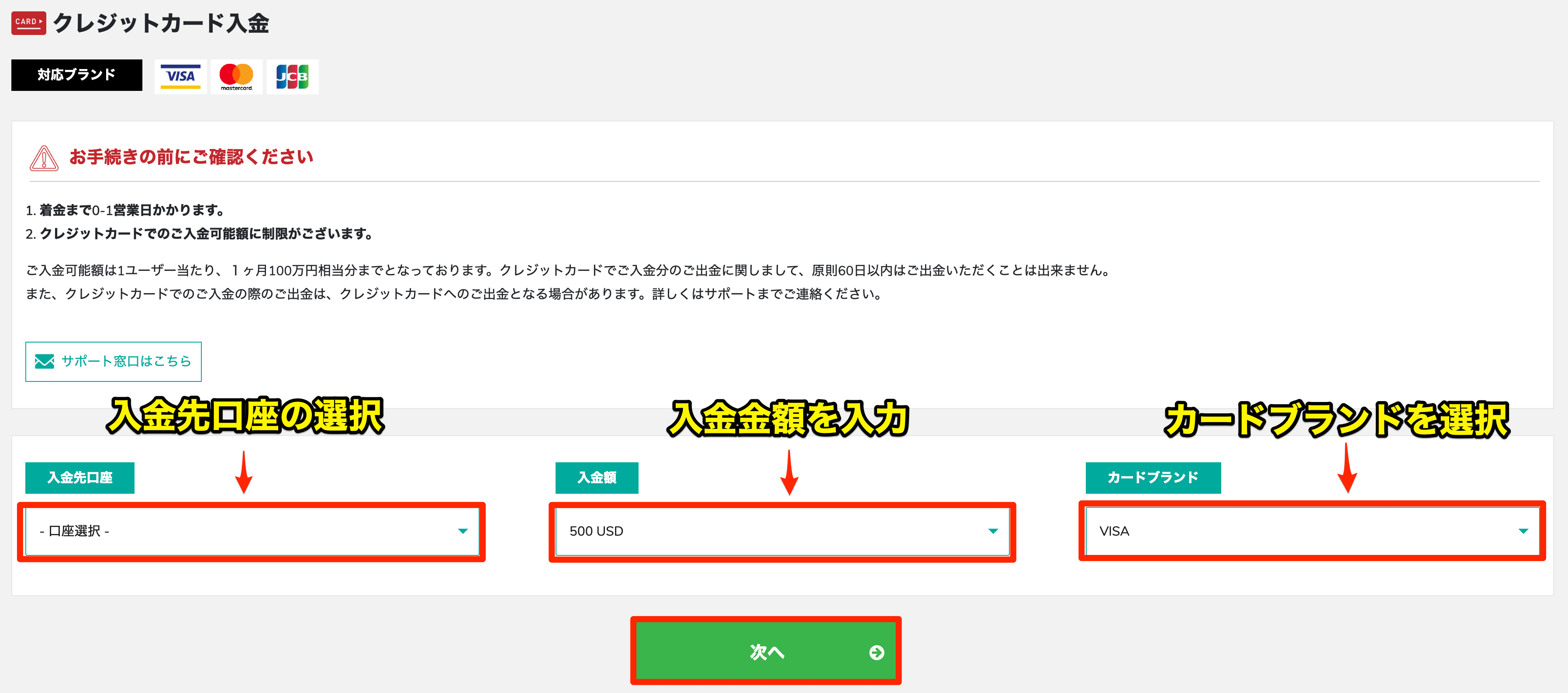
※資金洗浄対策の為、原則60日以内の出金不可
- 「入金先口座」の選択
- 「入金金額」を選択
- 「カードブランド」を選択
- 「次へ」をクリック
<カード情報などの入力>
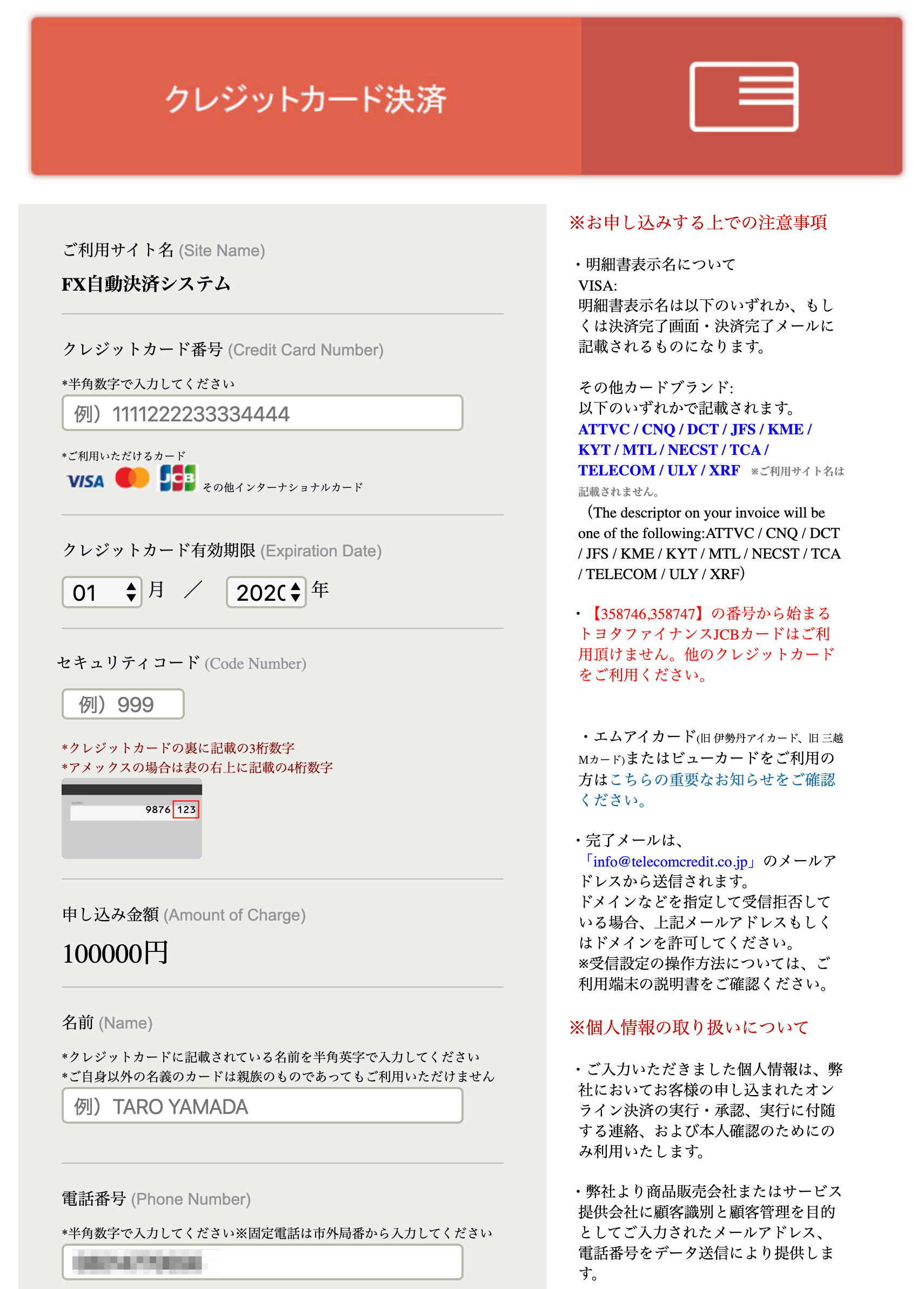
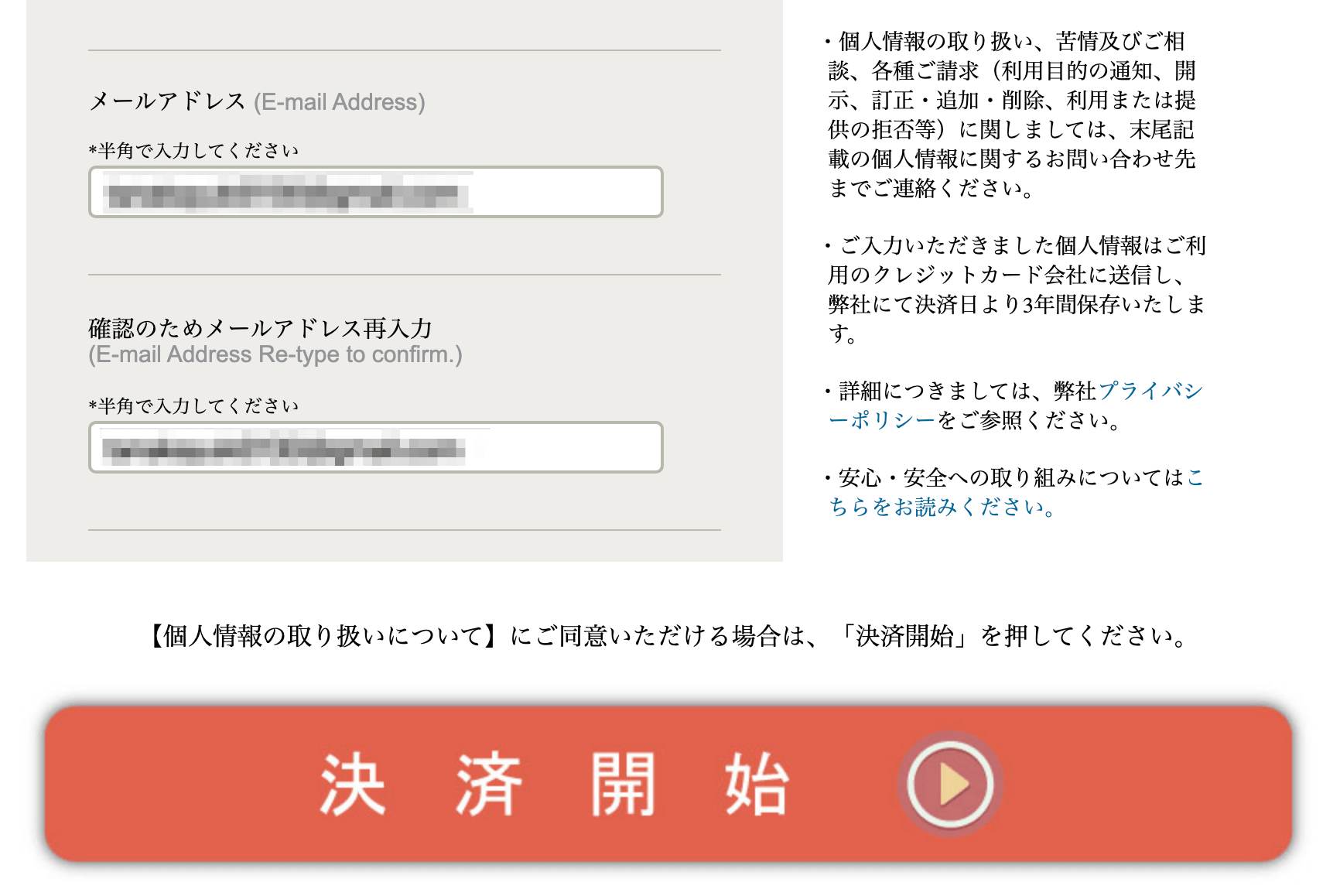
- 「クレジットカード番号」の入力
- 「クレジットカード有効期限」の入力
- 「セキュリティーコード」の入力
- 「名前」の入力
- 「決済開始」をクリック
クレジットカードによる入金は、即時に口座へ反映します。
bitwallet|入金方法3
↑登録方法と使い方は上記をクリック↑
1.各種の選択
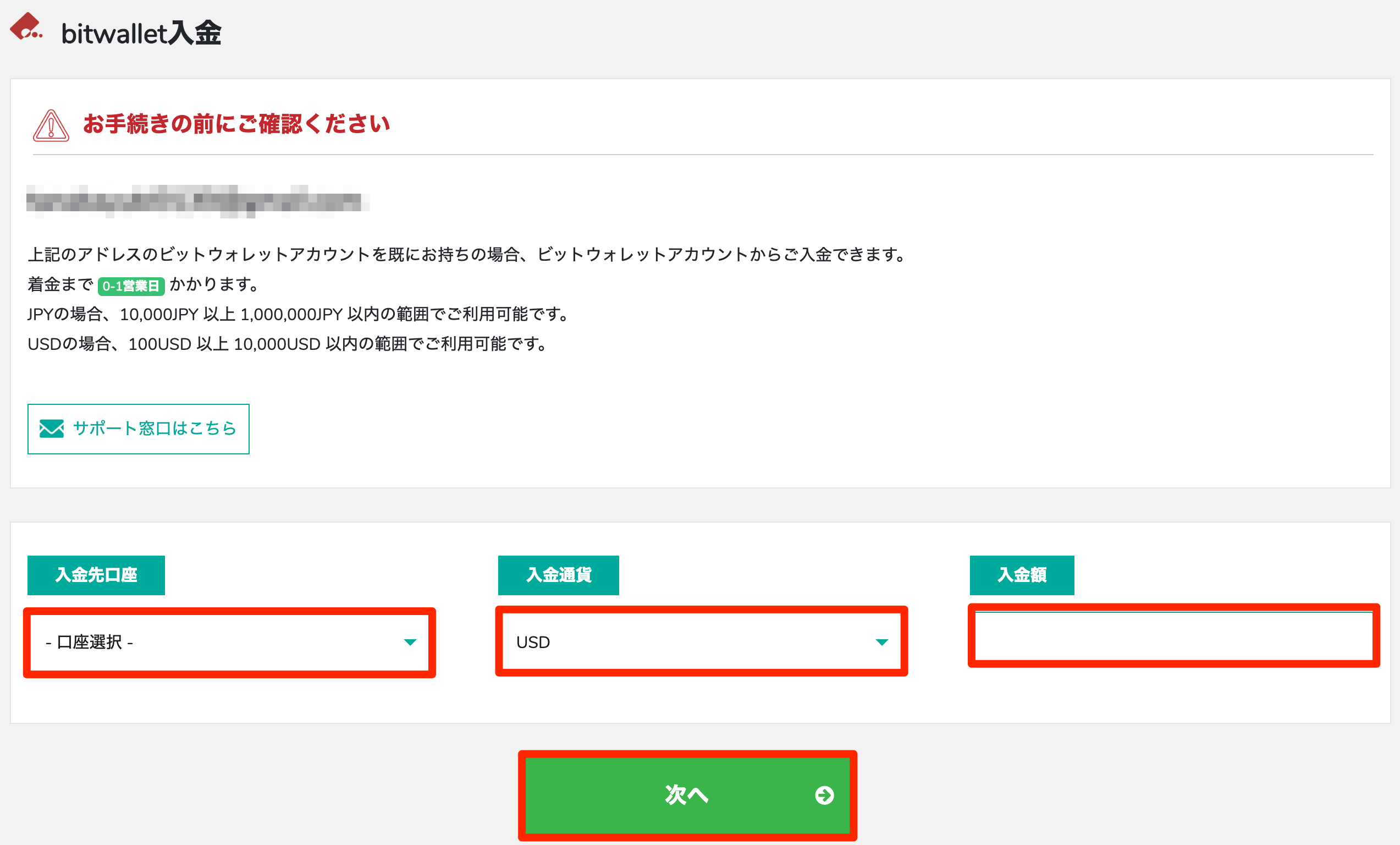
※bitwallet内に残高が必要
- 「入金先口座」の選択
- 「入金通貨」の選択
- 「入金額」の入力
- 「次へ」をクリック
2.bitwalletへ自動移行
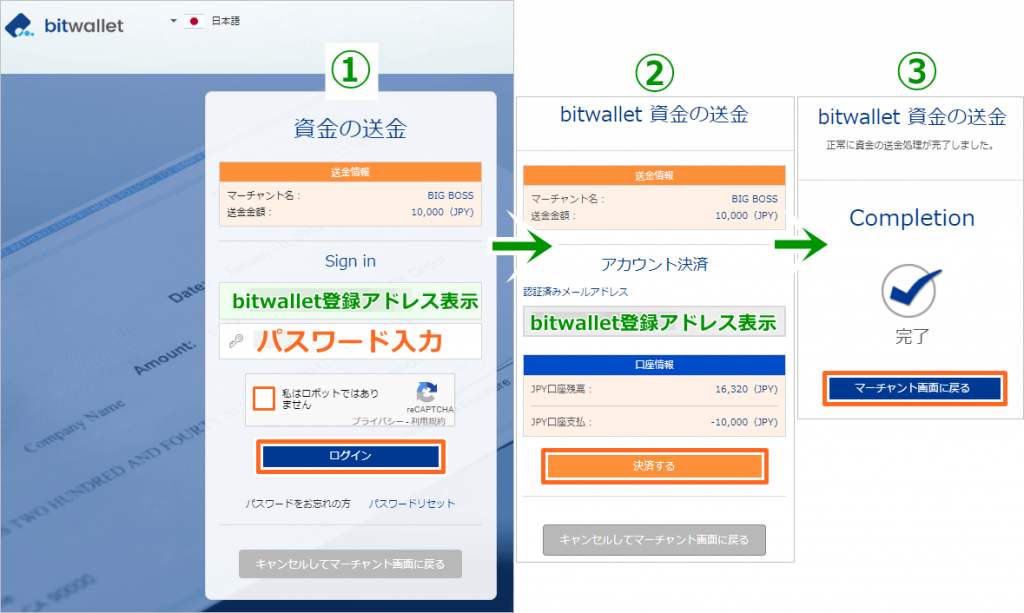
- bitwalletのパスワード入力
- 「私はロボット~」にチェック
- 「ログイン」をクリック
- 「決済する」をクリック
- 「マーチャント画面に戻る」をクリック
4.入金完了
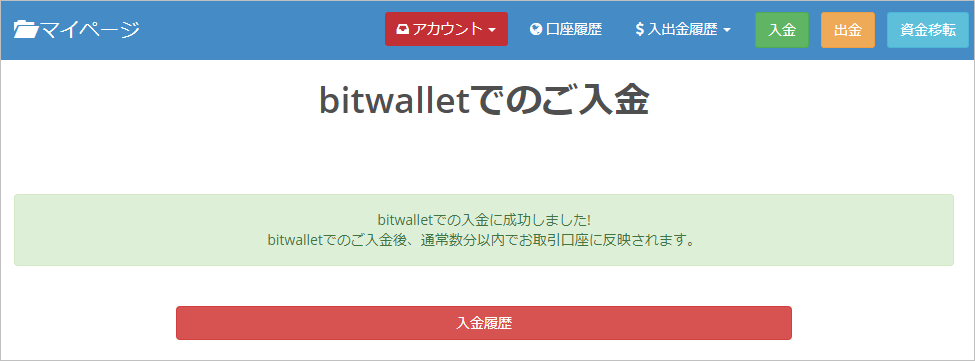
数分程度で、選択した入金口座への反映が完了します。
ビットコイン(BTC)|入金方法4
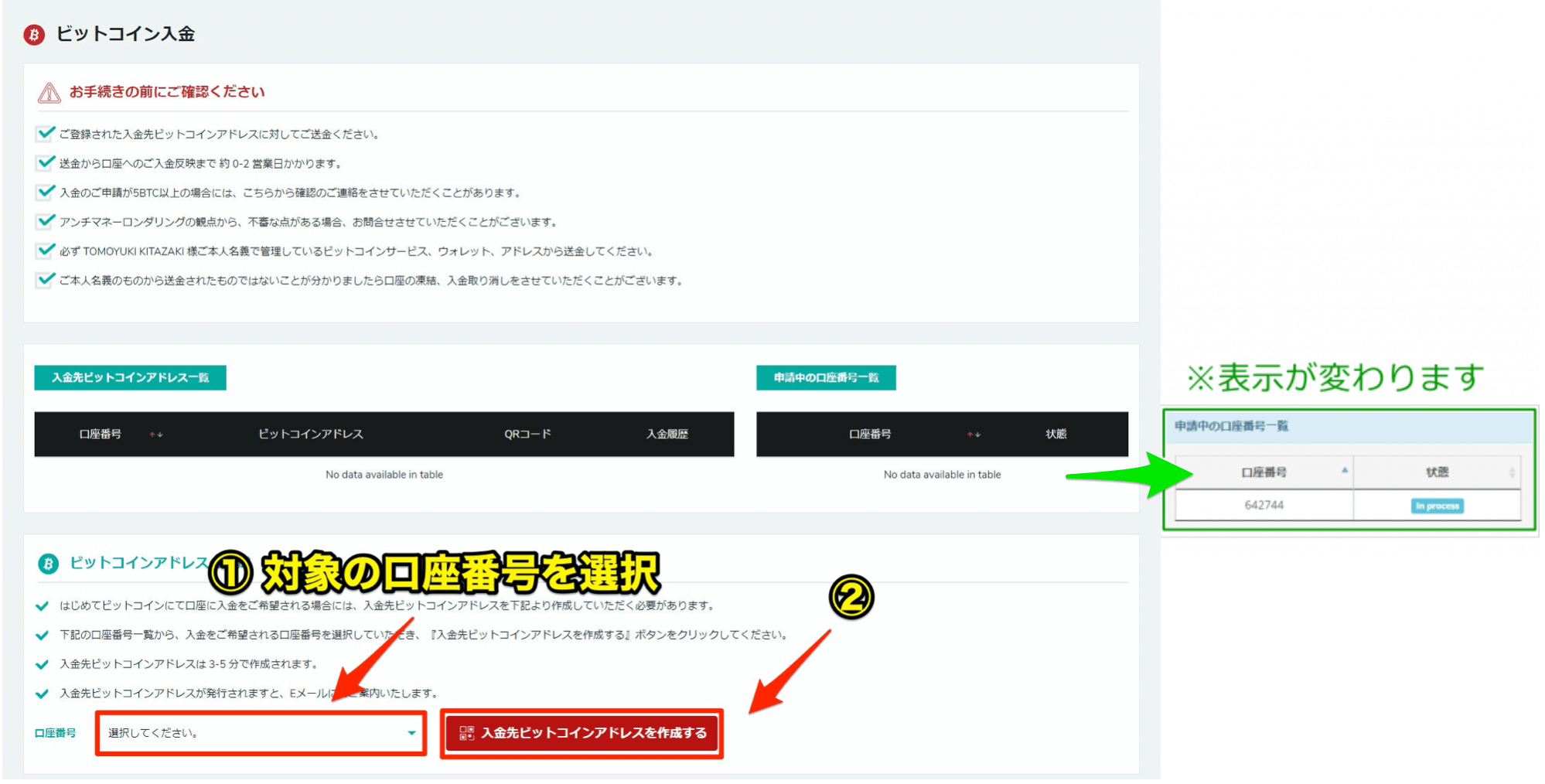
- 「入金先の口座」を選択
- 「入金先ビットコインアドレスを~」をクリック
- 申請中の口座番号一覧に追記
※入金先ビットコインアドレスの生成には、通常でしたら3〜5分ぐらいで作成されますが、1日経っても作成されない場合は、BigBossマイページのチャットにてご連絡お願い致します。
<ビットコインアドレス申請後>

※申請した口座番号宛のBTCアドレスが追加
入金希望口座番号のビットコインアドレスへ送金を実行します。※「表示する」をクリック後、”QRコード”が表示
- 着金反映は1~2営業日以内に承認
- 5BTC以上は、承認前に確認連絡の可能性あり
ビットコイン(BTC)|レートの確認方法
ビットコインにてご入金いただく際、どちらのレートが適用されるのかとご質問いただきましたので、レート確認方法を掲載致します。
ビットコインでBigBossに直接ご入金頂いた場合、BigBossが運営しております「FOCREX」のレートが適用され、日本円へ自動変換されMT4口座に入金されます。※レート価格は若干のタイムラグがあります。
「FOCREX」へご登録いただきましたら、レートをご確認いただけますので、「FOCREX」の登録方法をご紹介致します。
FOCREX登録方法
①:マイページを開き「追加口座開設」「追加口座開設(FOCREX口座)はこちら」をクリック
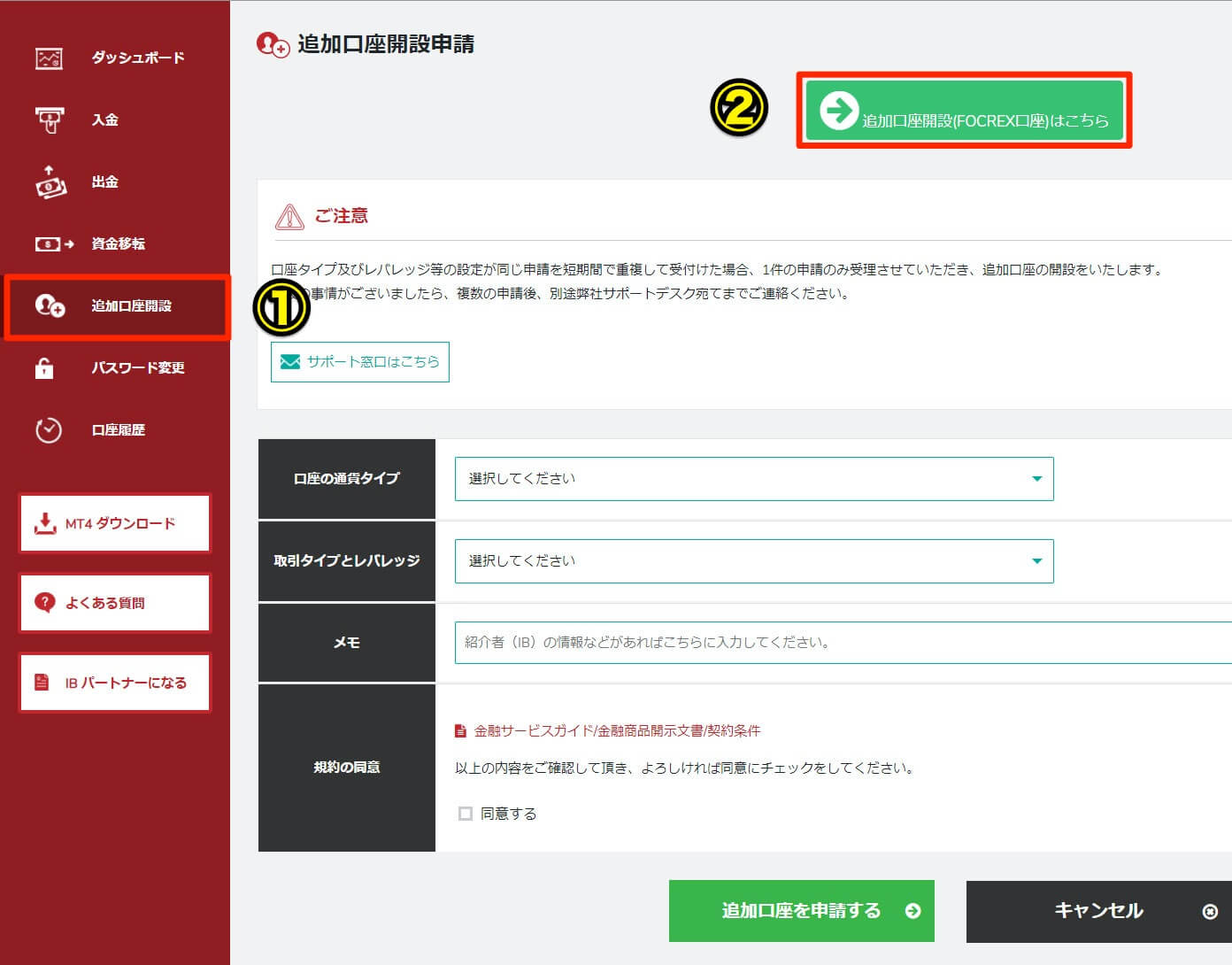
②:赤枠を埋める
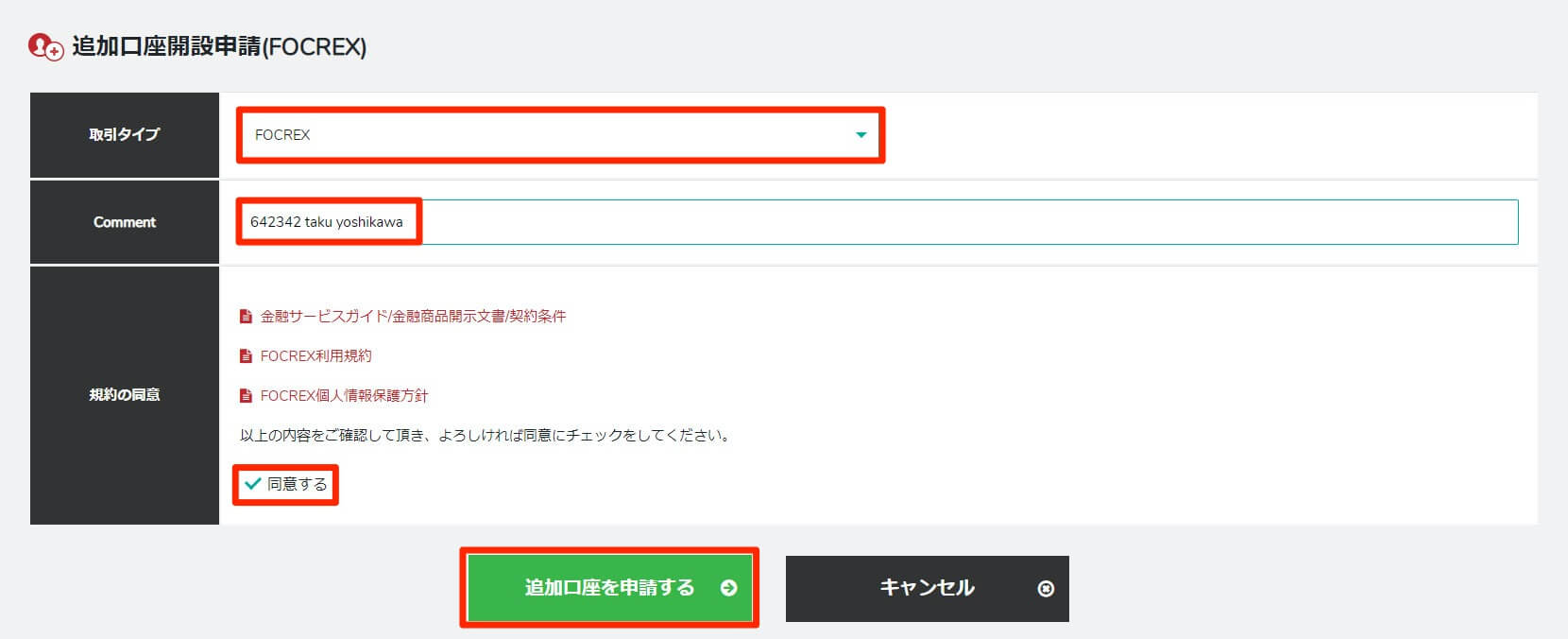
1:取引タイプは「FOCREX」
2:メモは→「642342 taku yoshikawa」を入力
3:規約の同意を読んでいただき、「同意」にチェック
4:「追加口座開設申請」をクリック
③:下記の画面になりますので、1,2営業日お待ちください。
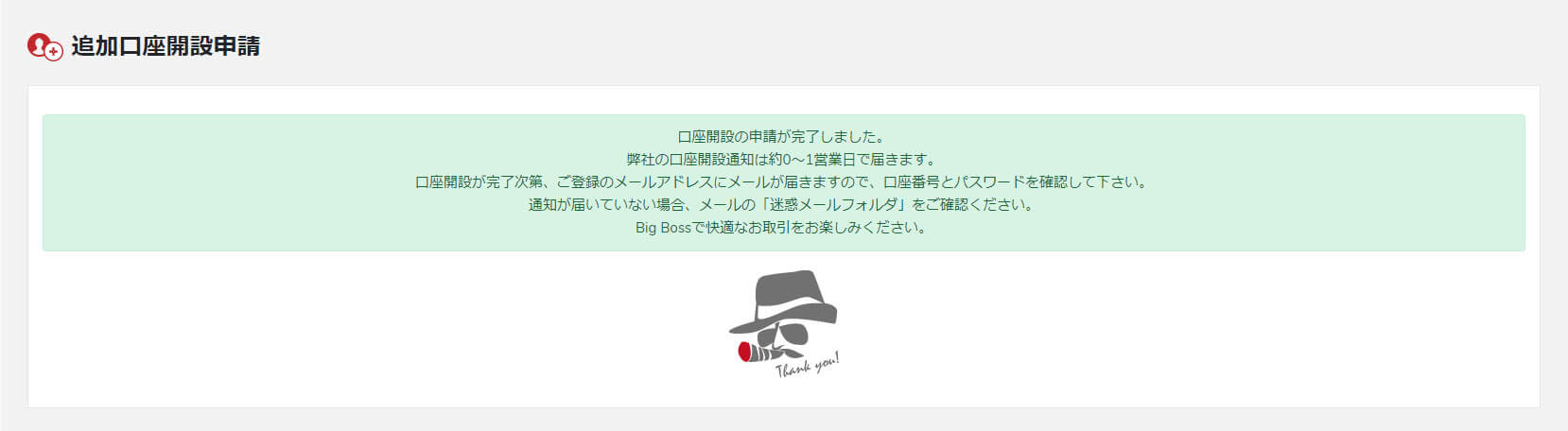
④「FOCREX」開設完了後、下記のメールが届きます。
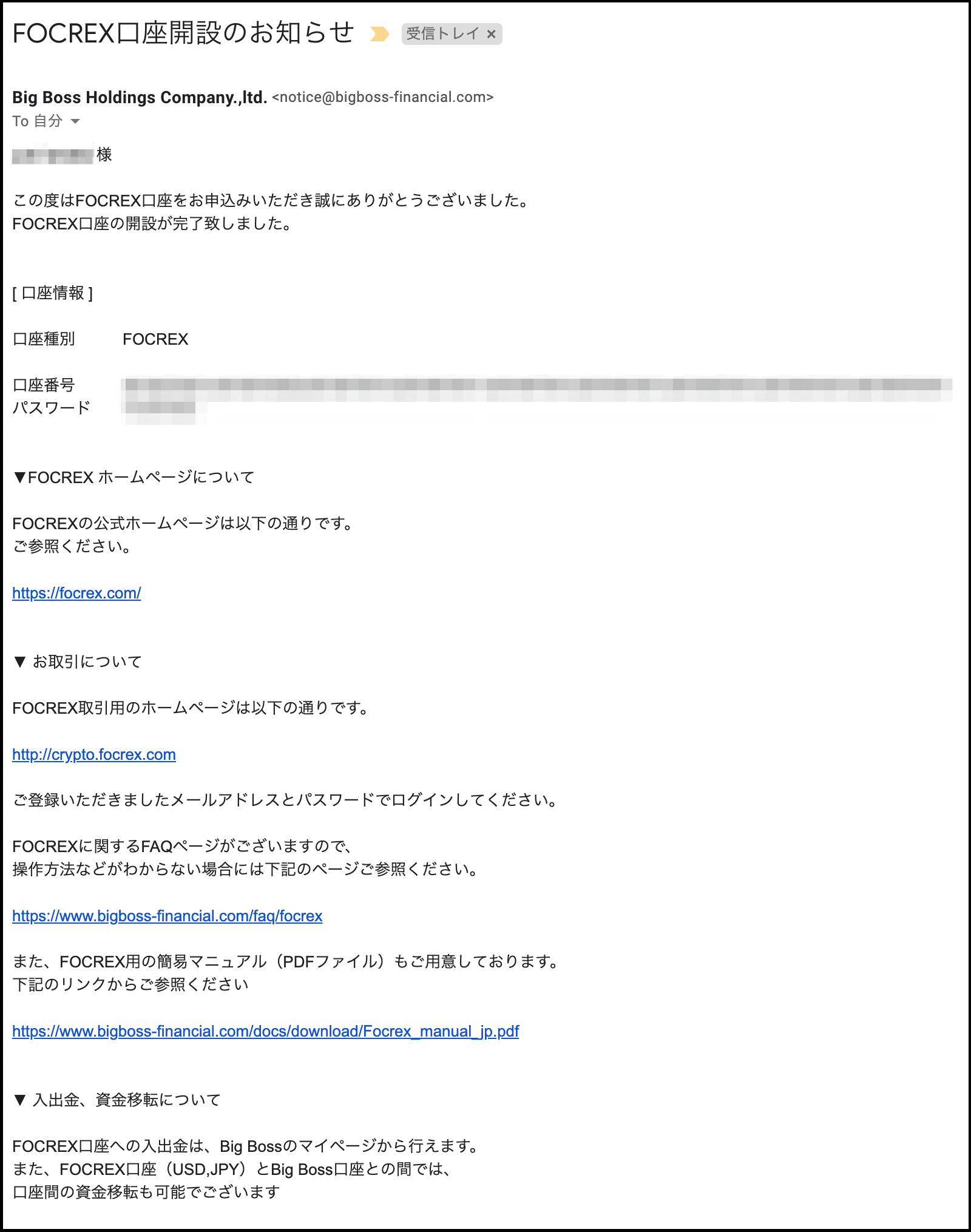
⑤下記URLから「FOCREX」にログインしてください。
https://trade.focrex.com/members/sign_in
⑥ログインが完了しましたら、チャート表示がされていますので、そこでBTCのレートをご確認ください。
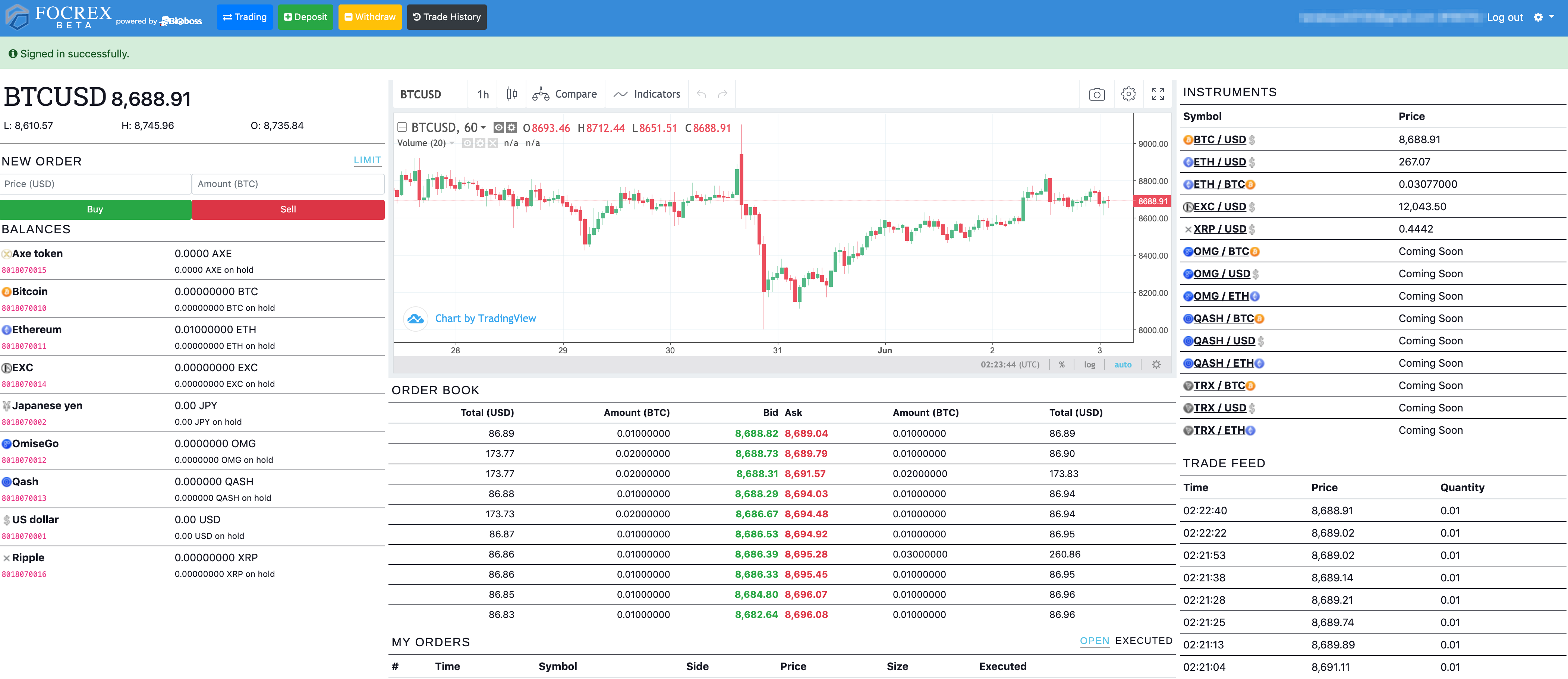
出金方法
以下では各出金方法について図解します。
国内銀行への出金方法
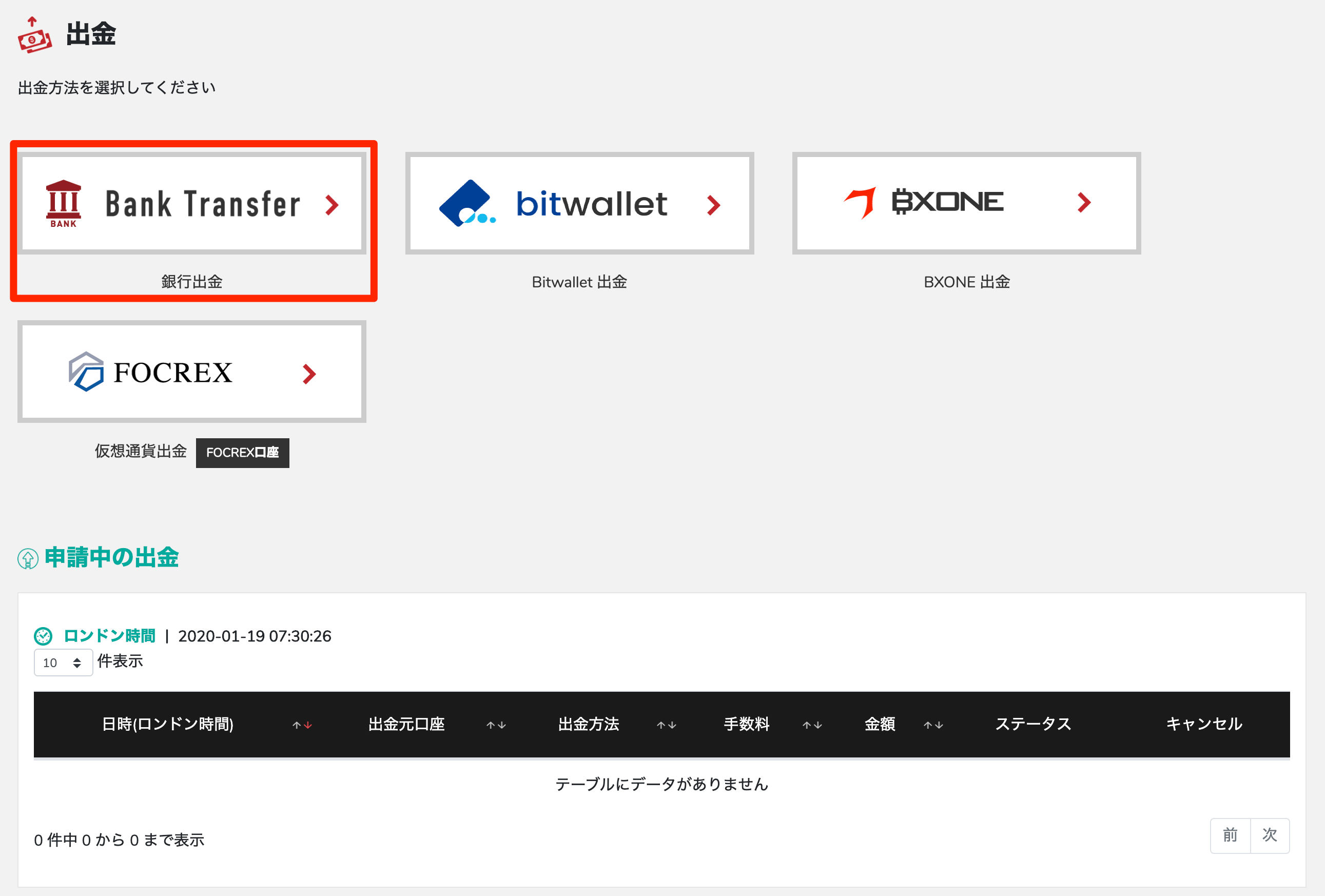
- 「出金」をクリック
- 「出金方法一覧」をクリック
- 「銀行出金」をクリック
それでは以下にて、出金方法について説明していきます。
- 20USD/2,000円以上から出金可能
- ポジションが未決済・保有時、出金できない場合あり
- 銀行情報の入力に誤りがある場合、出金不可
- 本人名義への出金対応のみ
1.初めて出金する場合
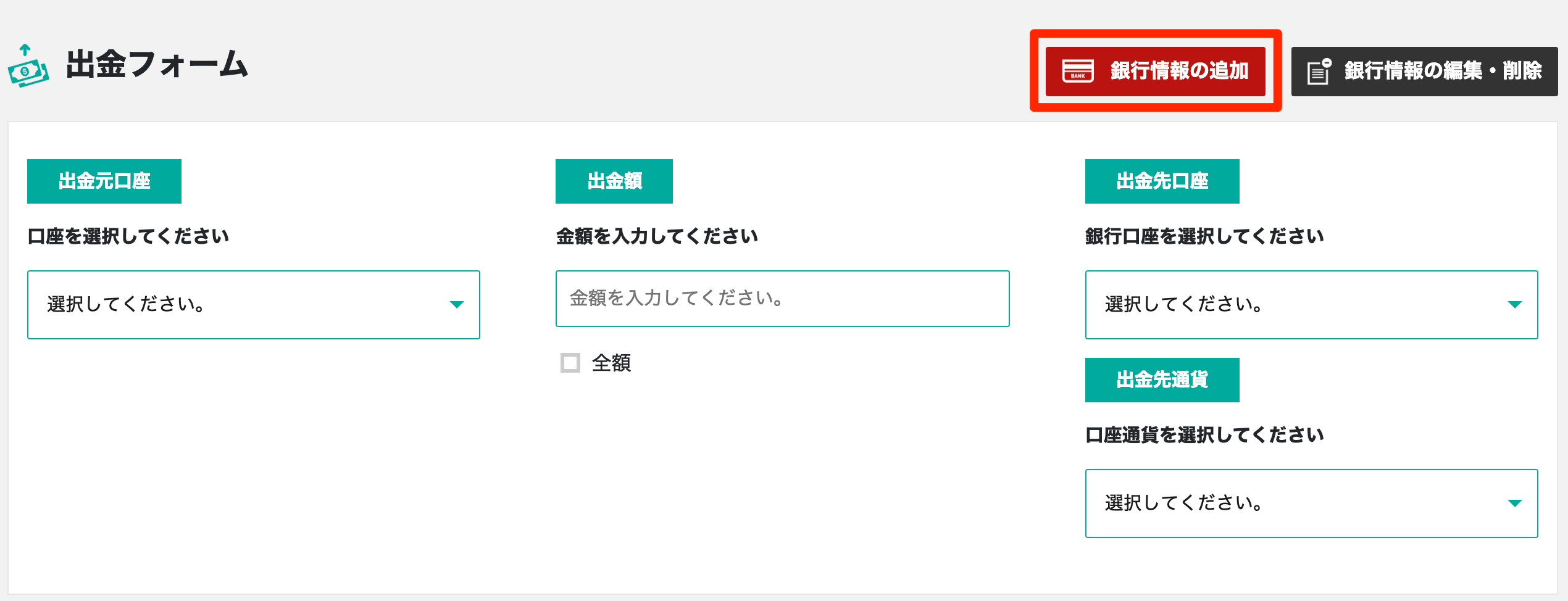
「銀行情報の追加」をクリックします。
2.銀行情報の入力
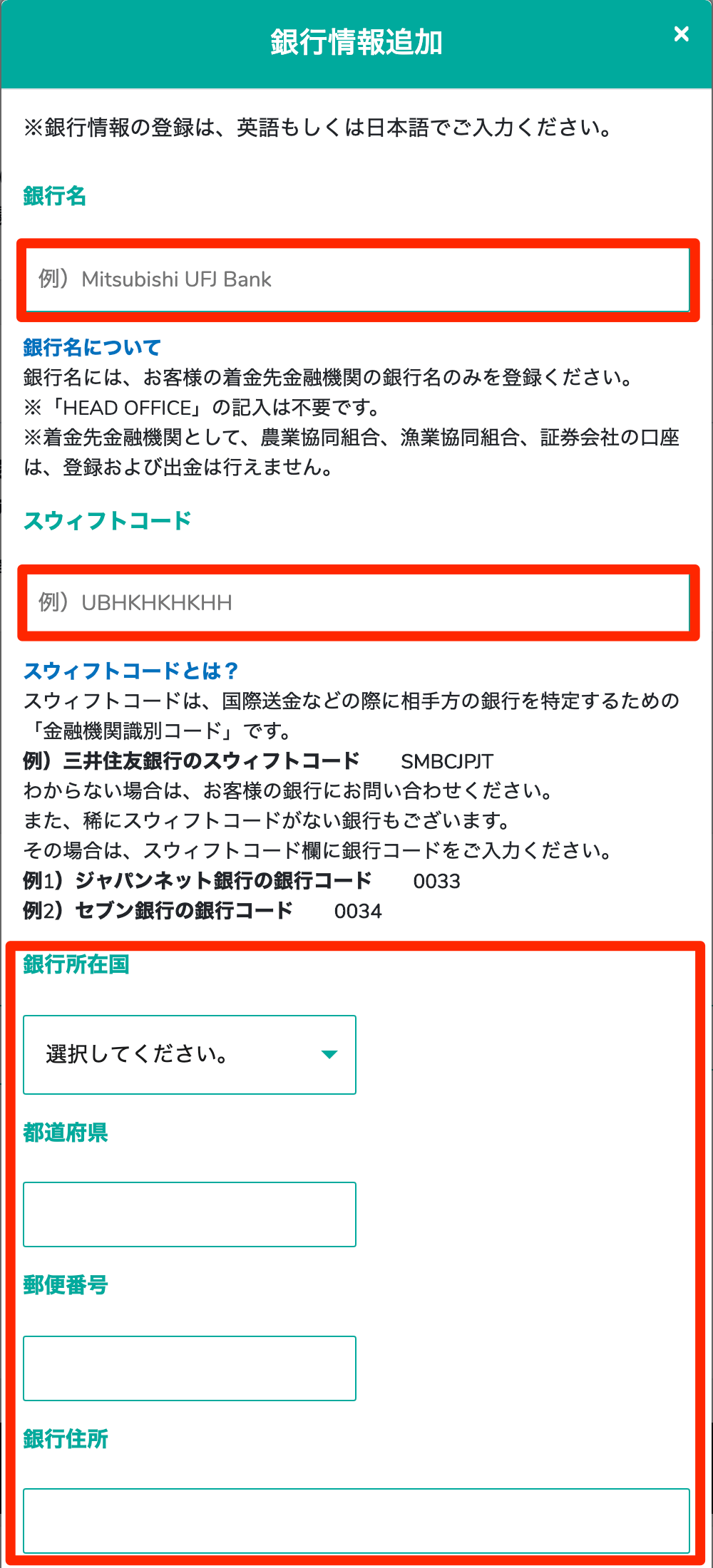
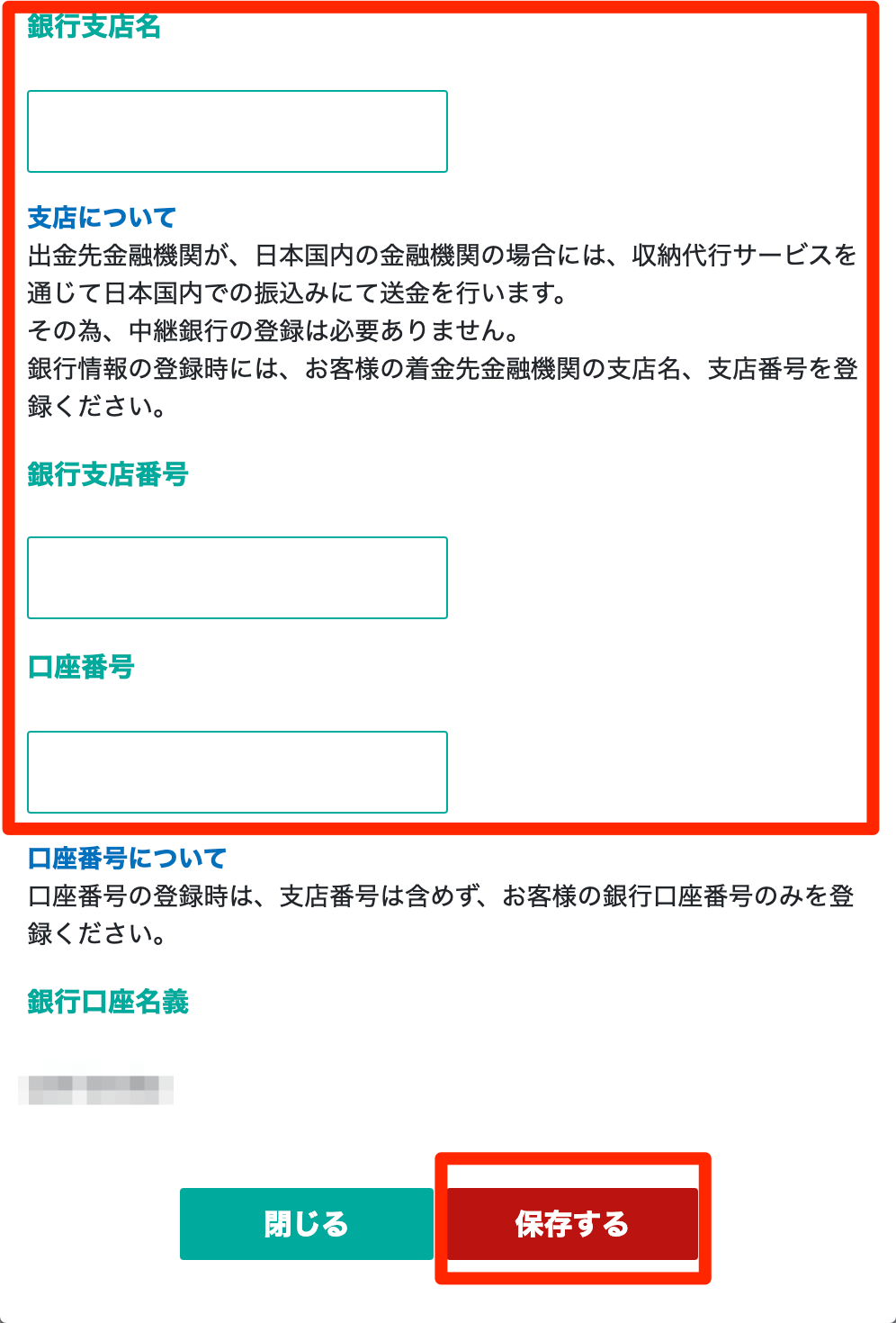
※英数字による入力のみ
- 銀行名の入力
- スイフトコード入力
- 銀行所在国の選択
- 銀行の都道府県入力
- 銀行の郵便番号入力
- 銀行の住所入力
- 銀行支店名の入力 ※「支店名+Brunch」
- 銀行の支店番号入力
- 受取口座番号の入力
1)英語による住所入力が不明な場合は、こちら(英語アドレス変換)をご参照くださいませ。
2)国内銀行の英語表記・スイフトコード一覧はこちらを参照。※情報が古い場合がございます。お届けの金融機関にてご確認されることを強くオススメ致します。
<三菱UFJ銀行>
- 銀行名:MUFG Bank, LTD.
- スイフトコード:BOTKJPJT
<三井住友銀行>
- 銀行名:SUMITOMO MITSUI BANKING CORPORATION
- スイフトコード:SMBC JP JT
<みずほ銀行>
- 銀行名:MIZUHO BANK, LTD.
- スイフトコード:MHCBJPJT
3.出金情報の選択
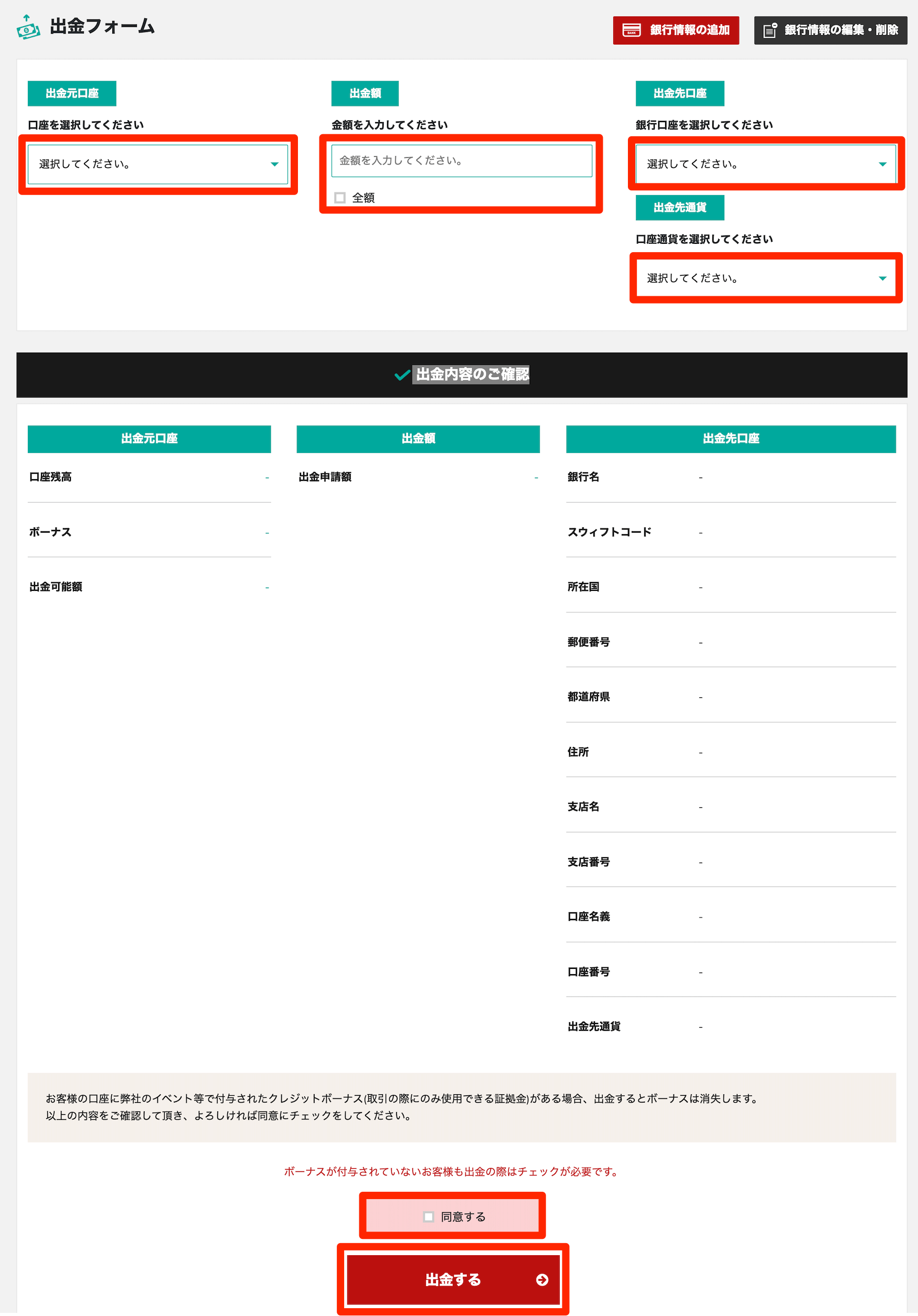
- 出金元の口座番号選択
- 出金額の入力
- 出金先の銀行口座番号を選択
- 出金先の銀行口座通貨を選択
- 「同意」にチェック
- 「出金する」をクリック
4.出金申請完了
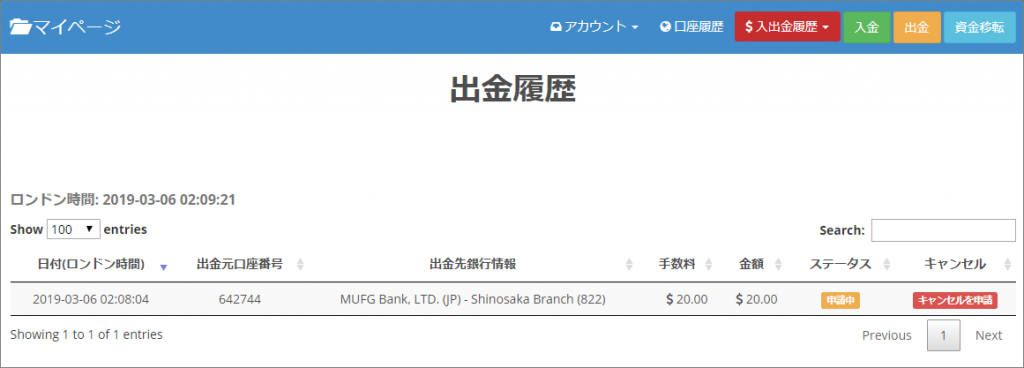
「出金」から「出金履歴」の画面へと移行します。※出金の取消しをご希望時は、「キャンセルを申請」をクリック(画面は旧BigBoss画面)
5.登録アドレス宛に配信
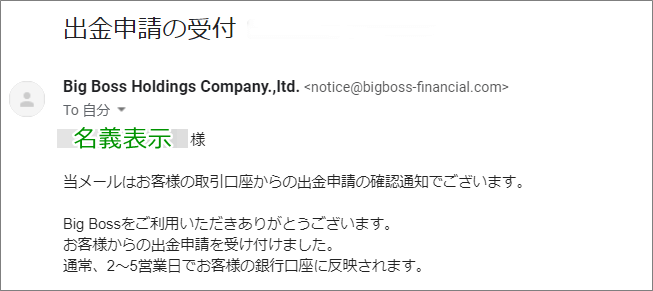
出金申請後、登録アドレス宛に上記内容が配信されます。
仮想通貨での出金方法
仮想通貨での出金方法では、予め、「FOCREX」に登録をしておく必要があります。
登録&口座作成が完了しましたら、下記の手順通り進めてください。
1.「資金移転」をクリックしてから番号順に選択&記入

2:資金元の口座を選択
3:金額を記入
4:作成したBTC口座を選択
5:「同意」にチェック
6:資金移転をクリック
2.資金移転が反映されたらマイページにて「仮想通貨出金」をクリック

2:「仮想通貨でのご出金(FOCREX)はこちら」をクリック
3.「出金先アドレス情報の追加」をクリック
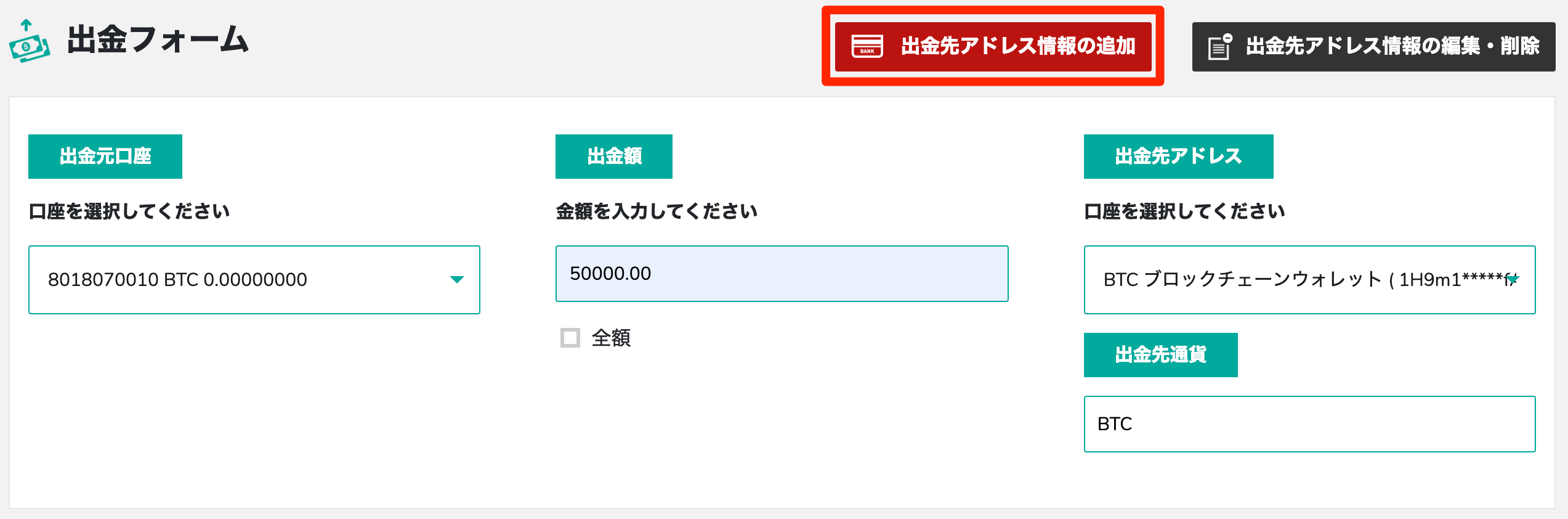
4.赤枠を選択&記入
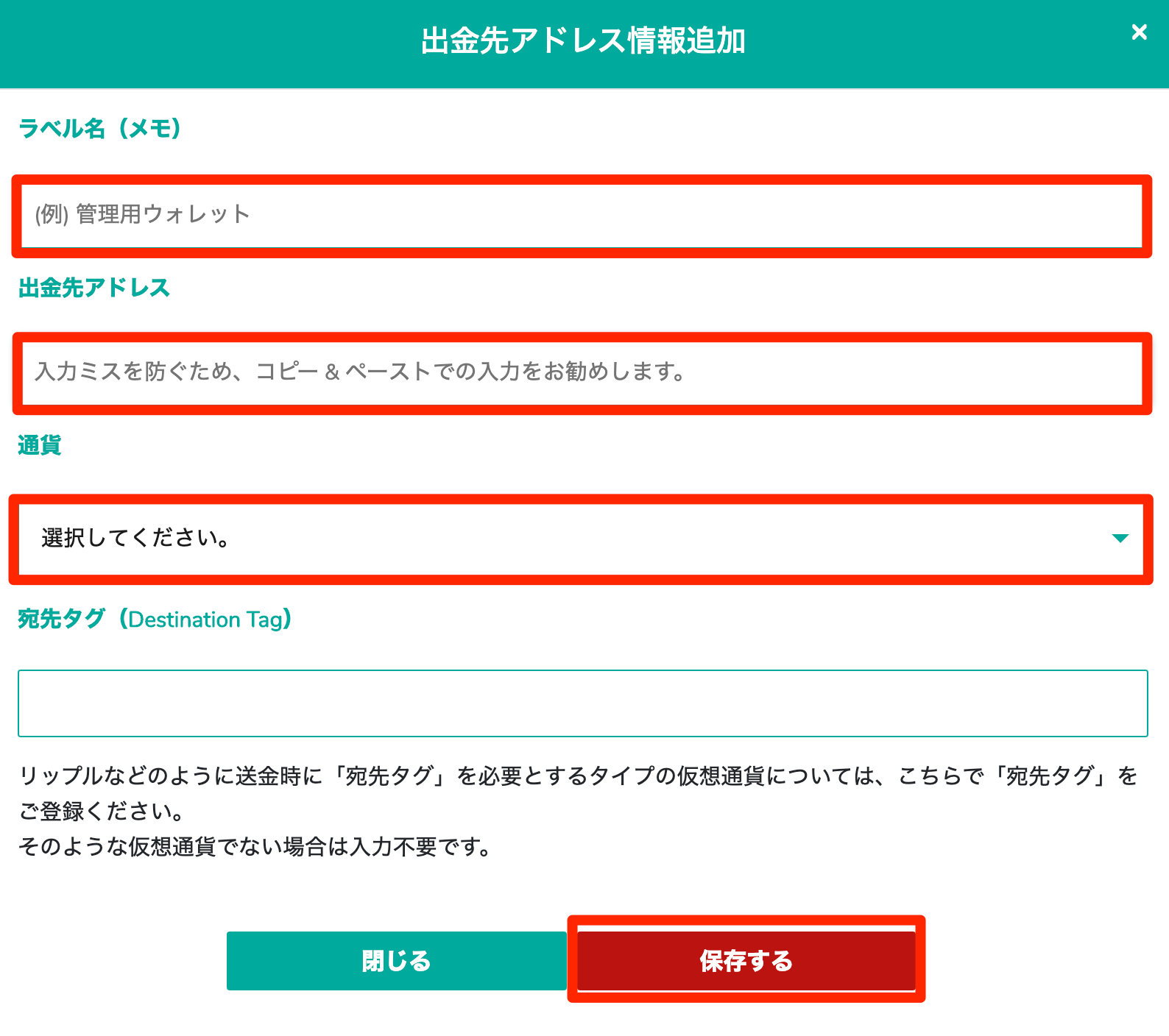
5.必要項目を番号順に選択&記入
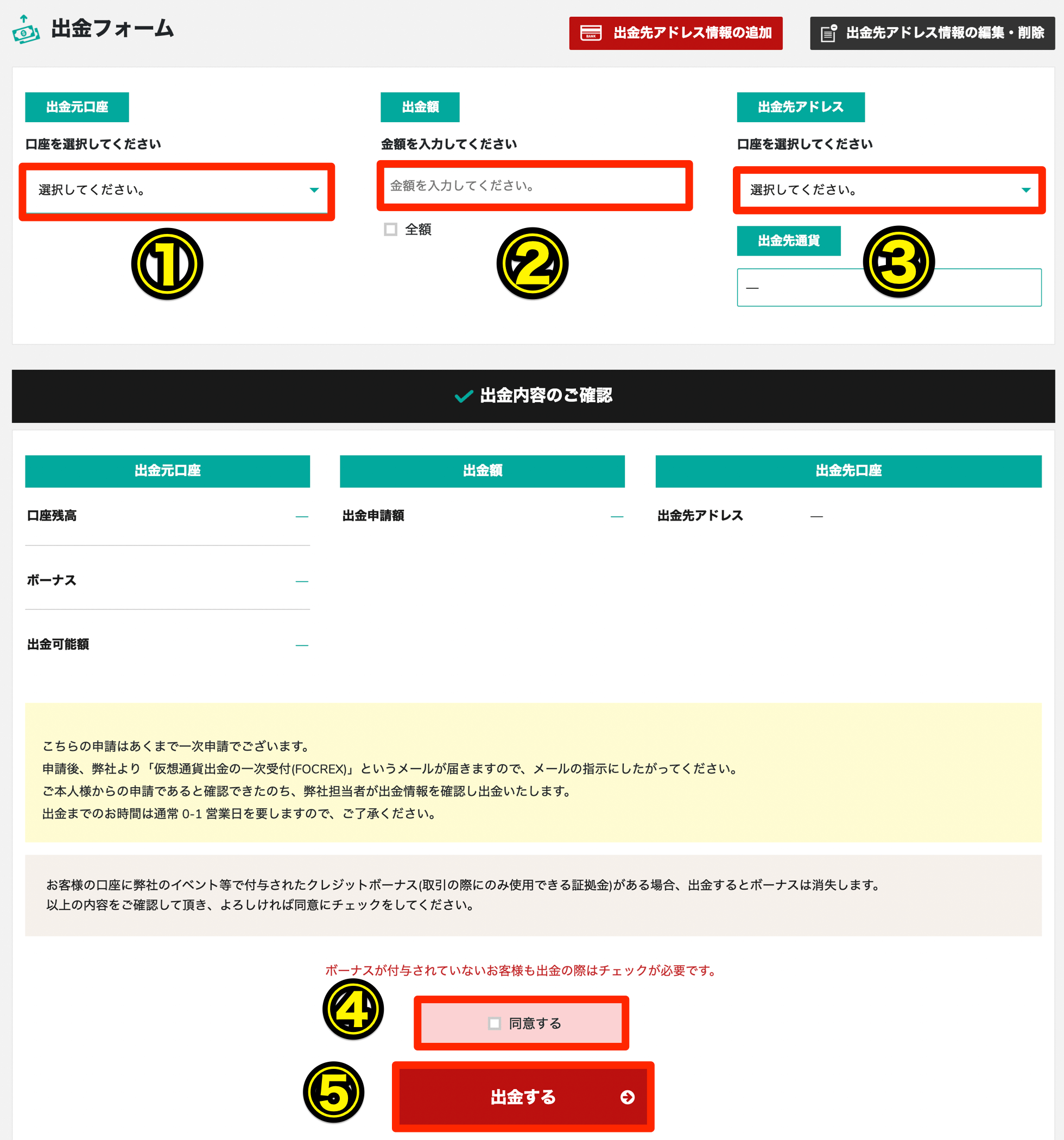
2:金額を記入
3:項目「3・4」で登録した出金先アドレスを選択
4:「同意」にチェック
5:「出金する」をクリック
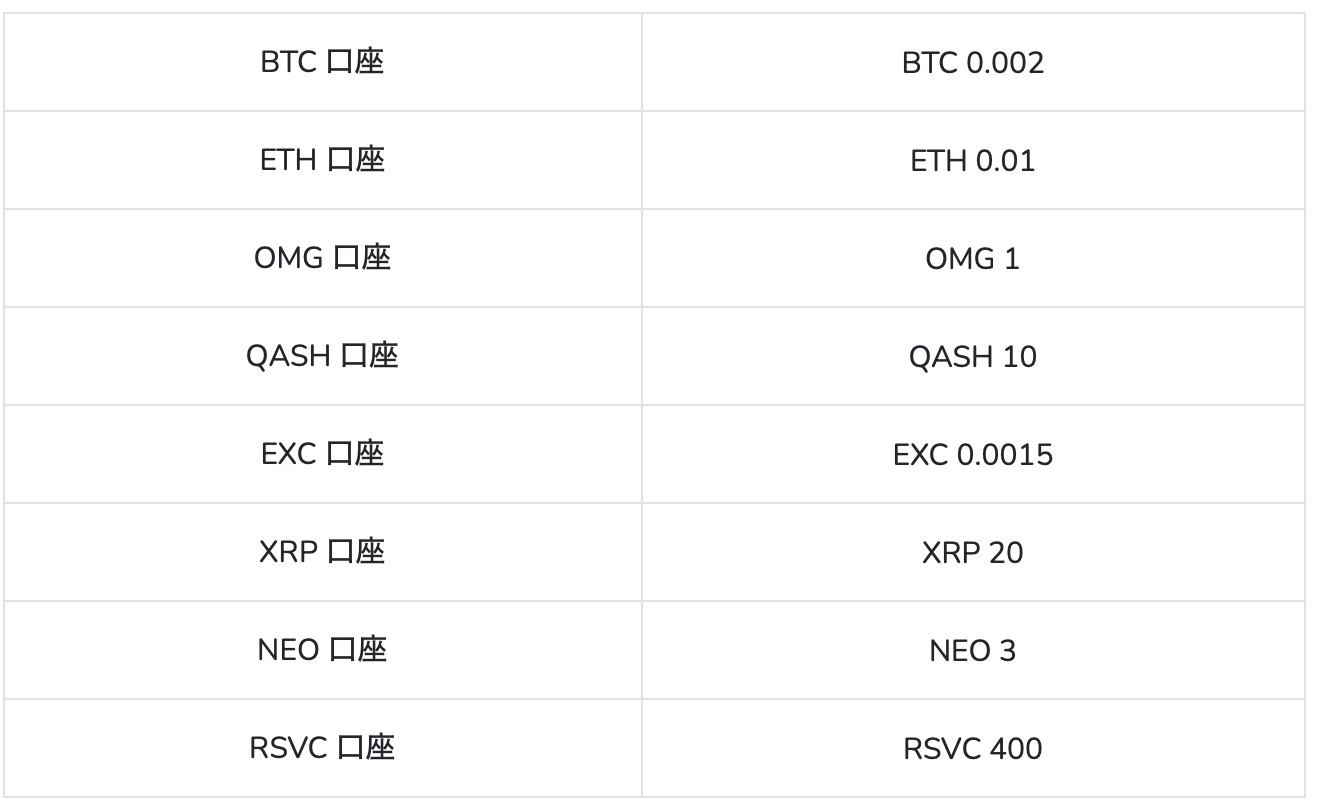
6.仮想通貨出金の一次受付(FOCREX)のメールが届く
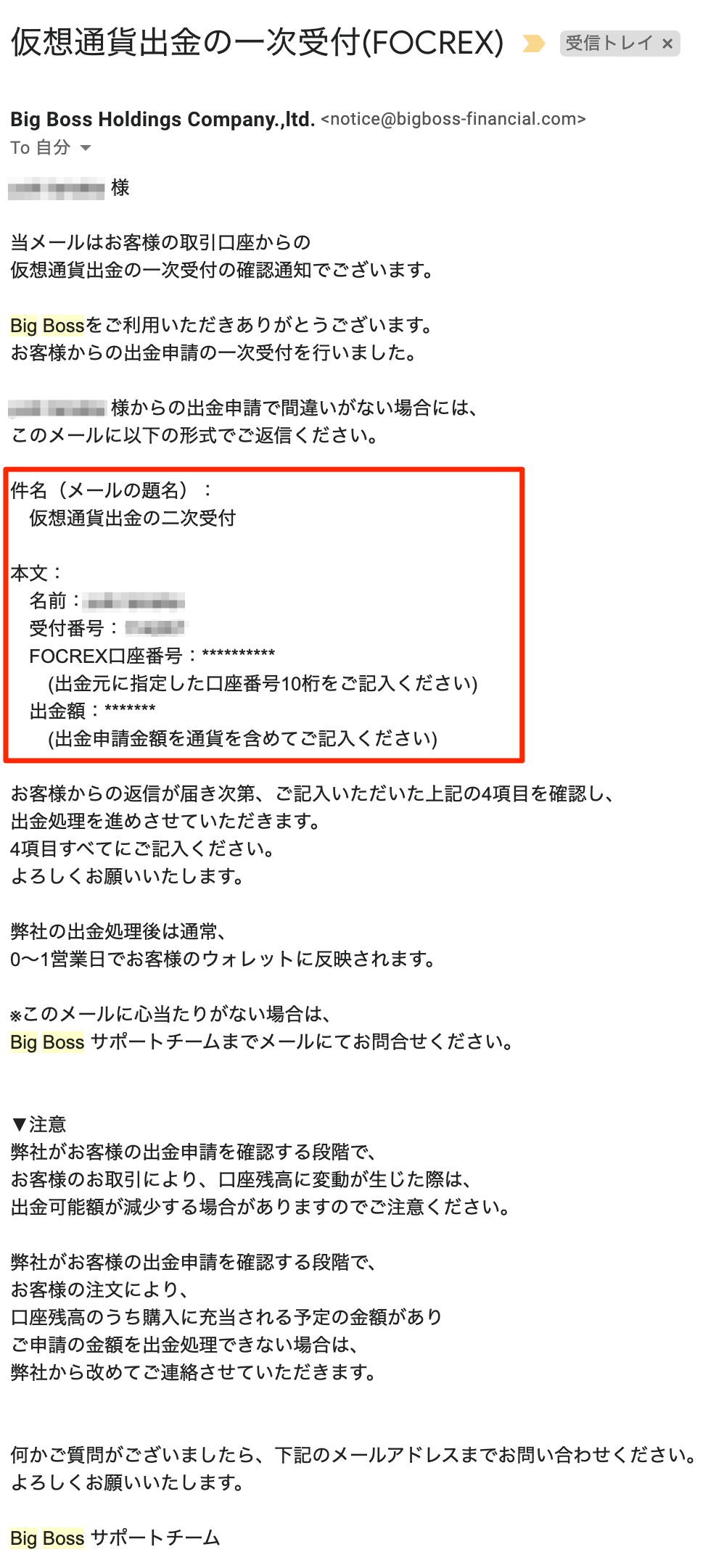
7.返信する

8.出金完了通知メールが届く
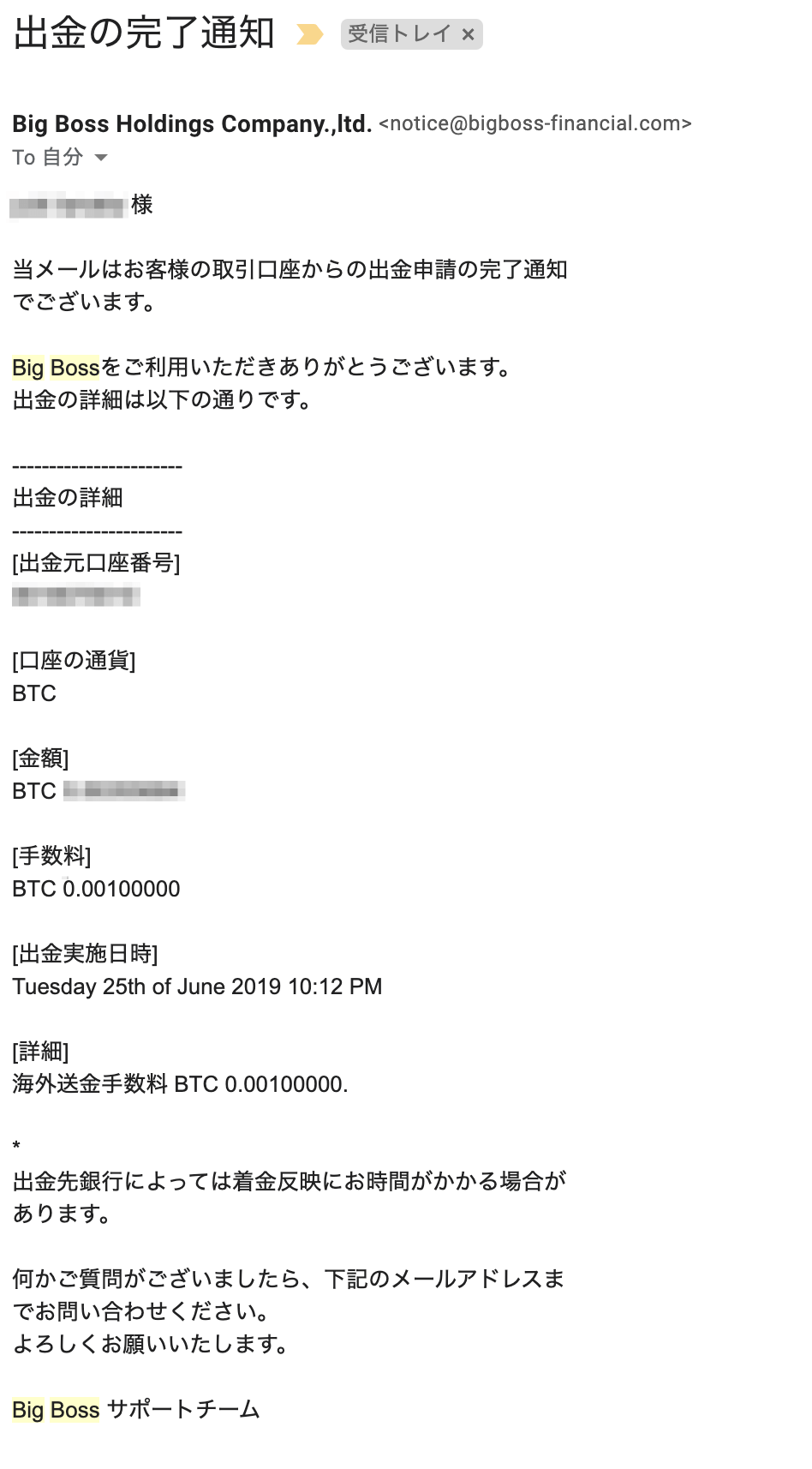
その他の機能

MT4インストール
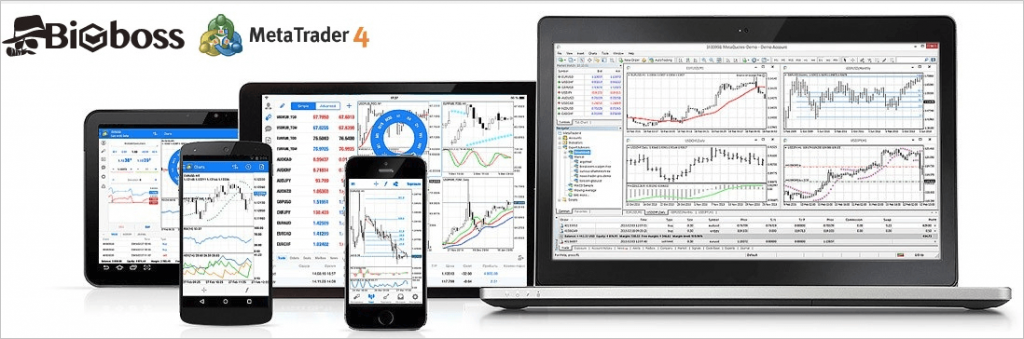
URL:https://www.bigboss-financial.com/mt4/download_form/
上記のURLにアクセス後、
- Windowsユーザー:「姓名・アドレス・国籍」を入力後ダウンロード開始
- Macユーザー:web版(ダウンロード不要)にて利用
- スマホユーザー:以下参照
<スマホアプリ>
<MT4ログイン情報の確認>
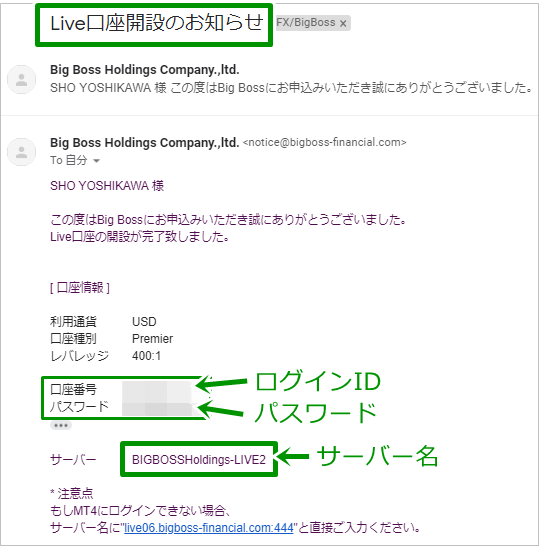
POA(システムとの連携)申請後に、登録アドレス宛に『Live口座開設のお知らせ』という表題のメールが配信されています。
本文内の「口座番号・パスワード・サーバー」の情報を利用してMT4へログインします。
MT4アプリログイン・使い方と履歴閲覧方法
iPhone編
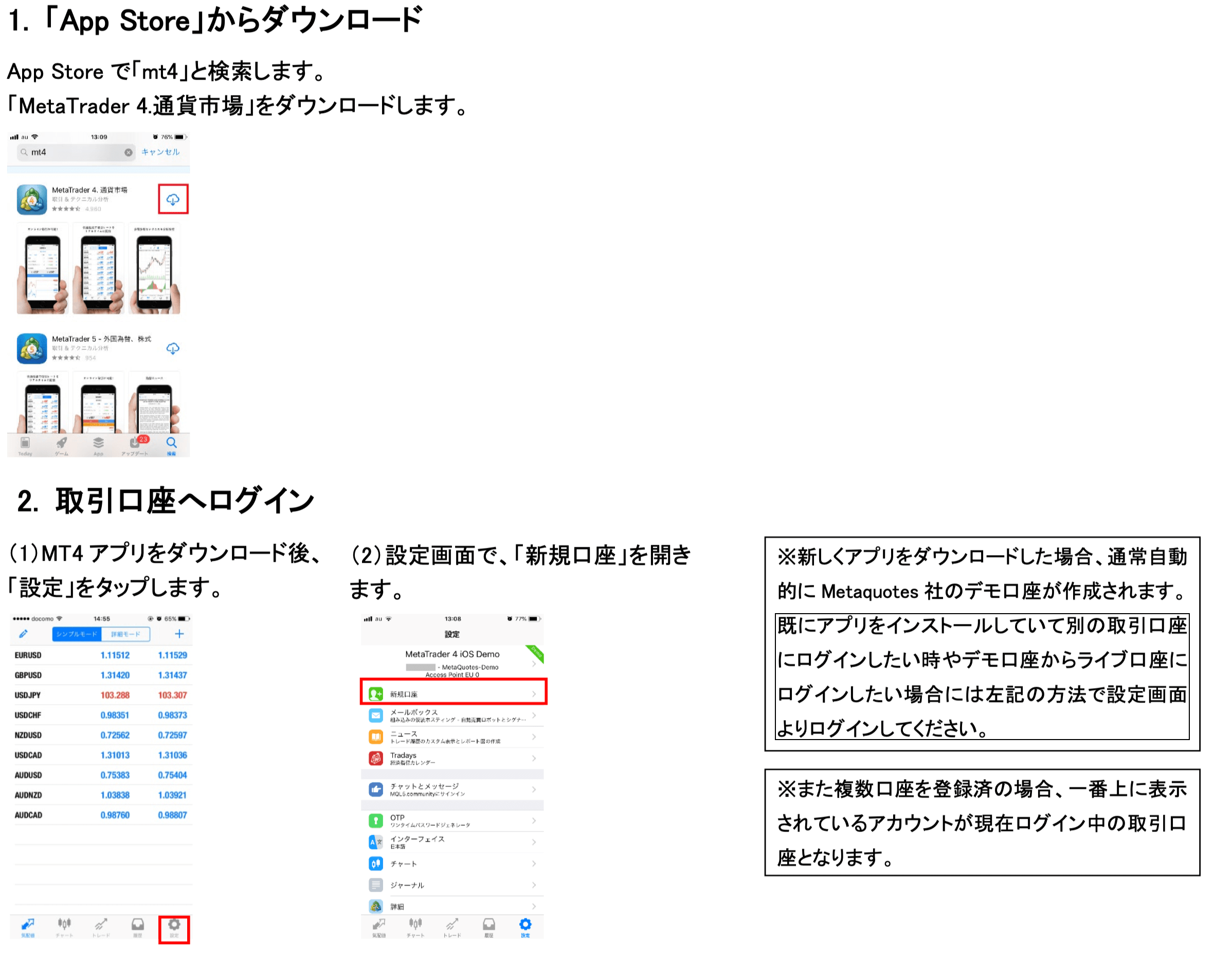
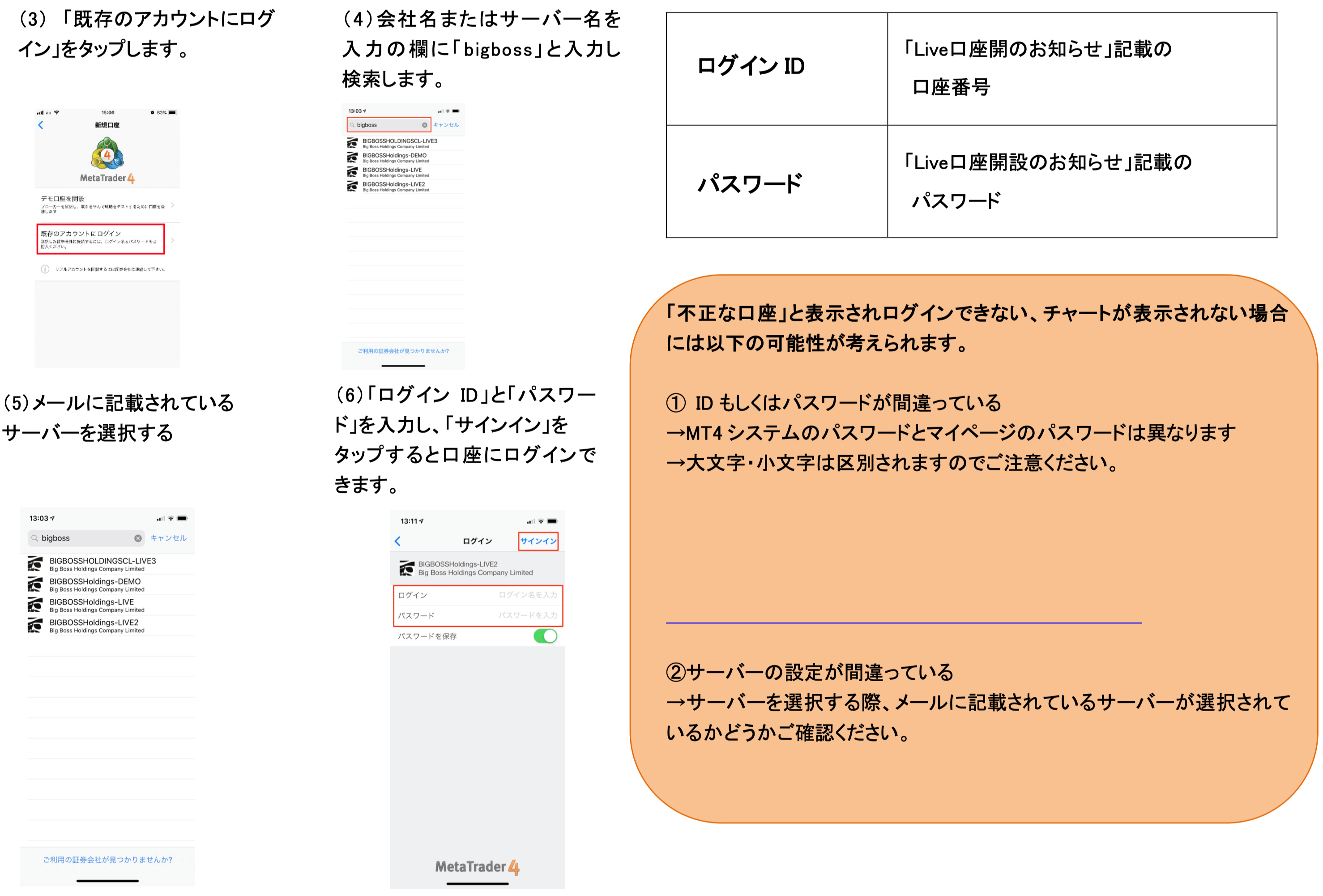
<履歴閲覧方法と見方>
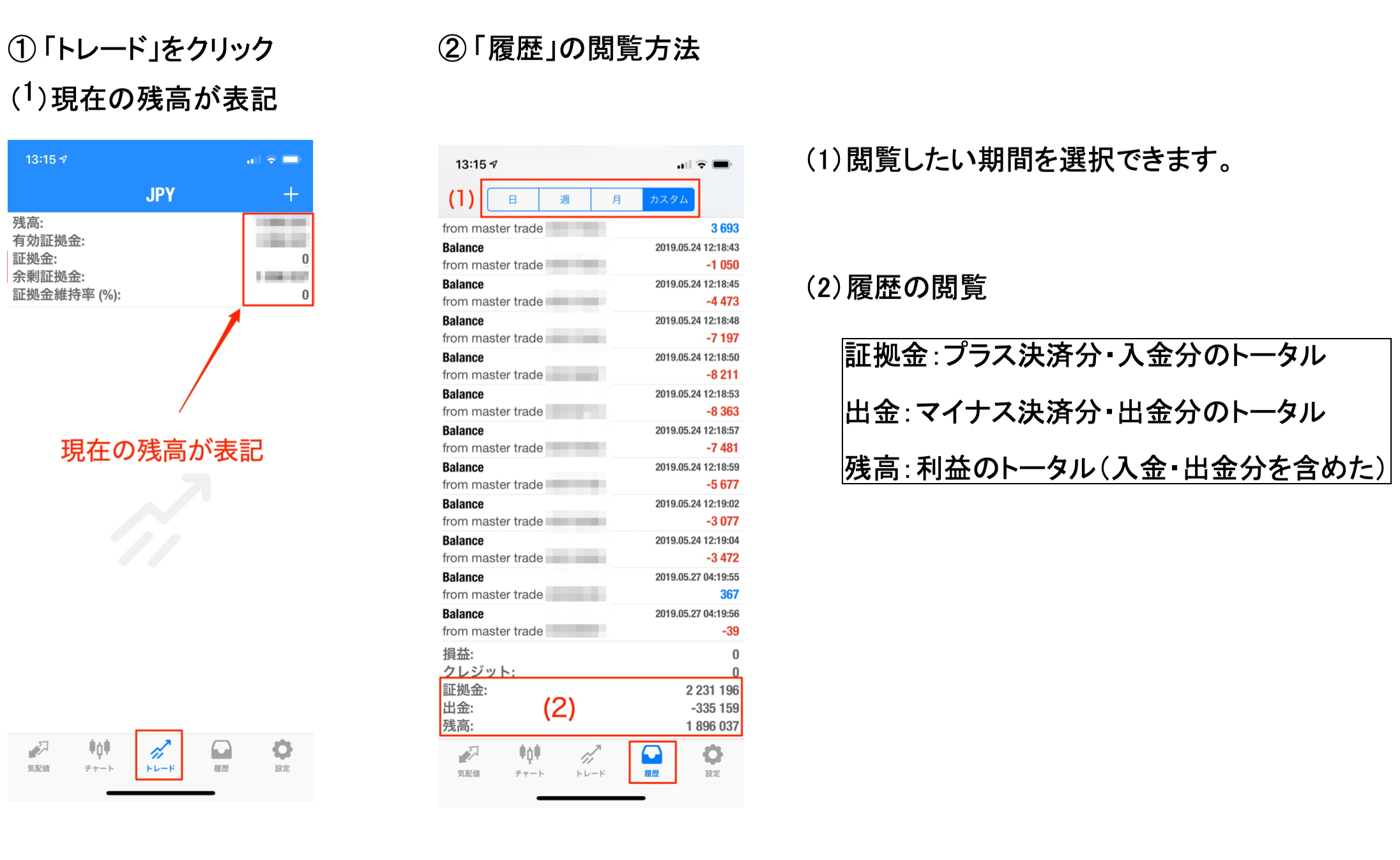
Android編
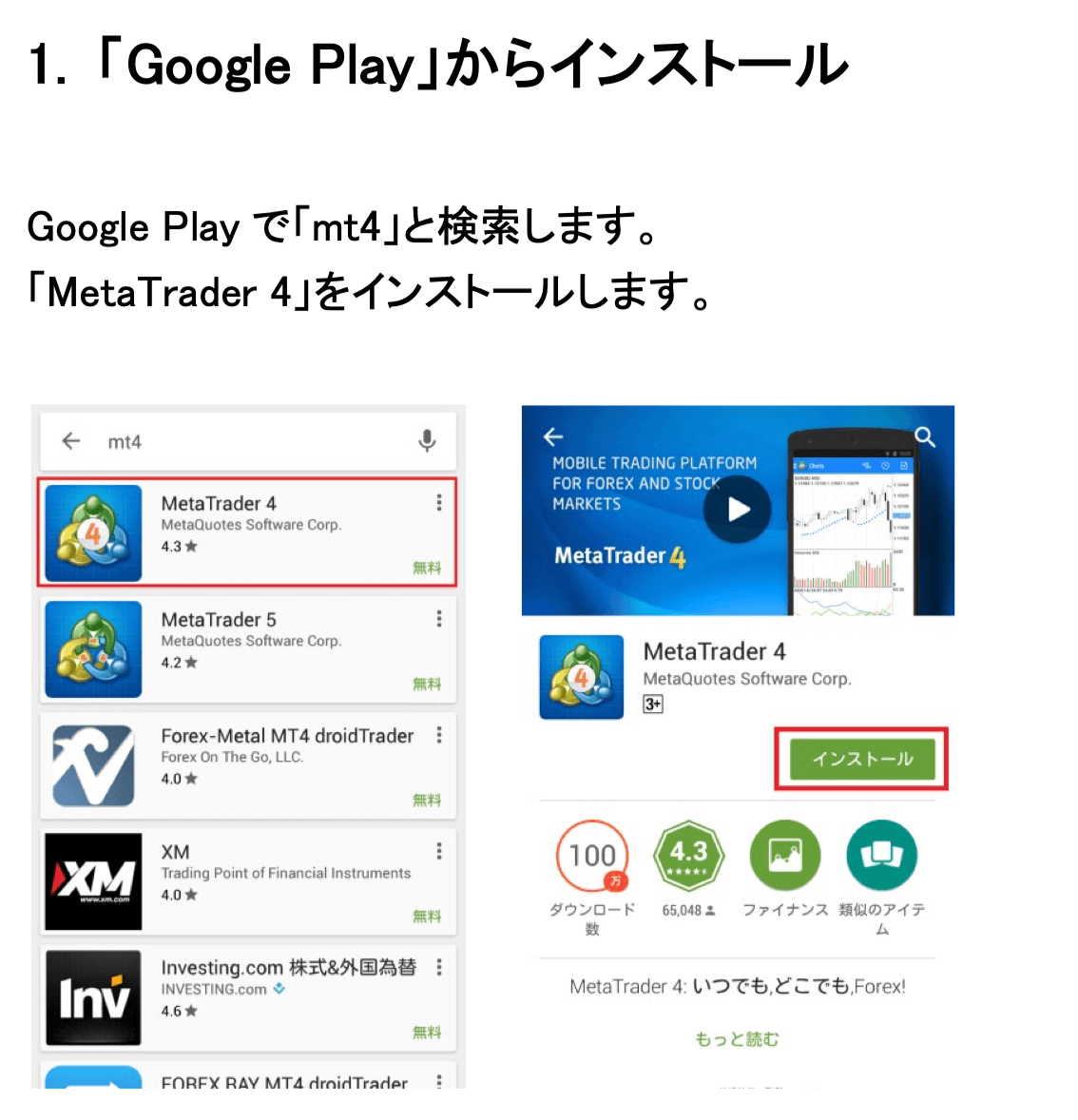
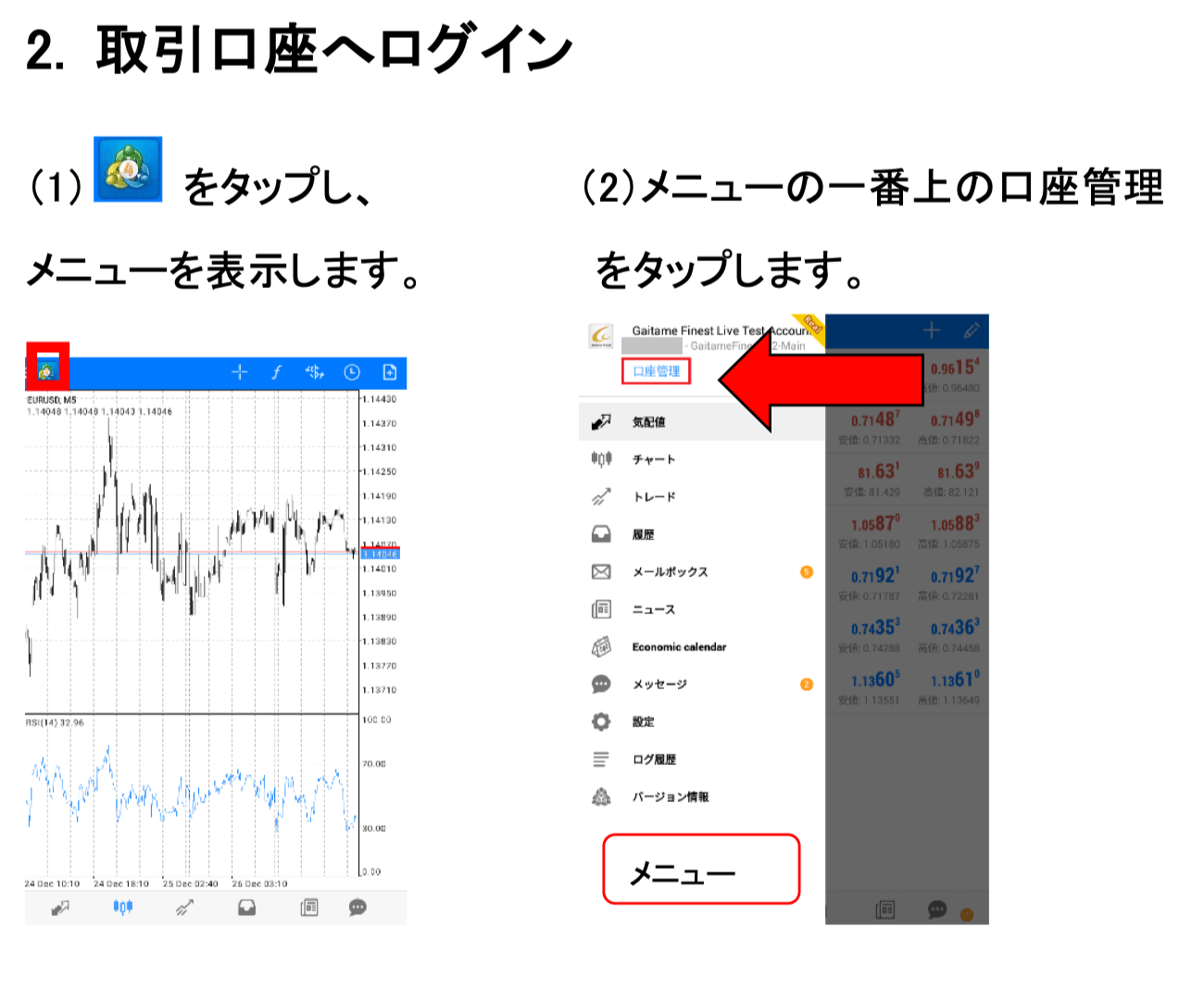
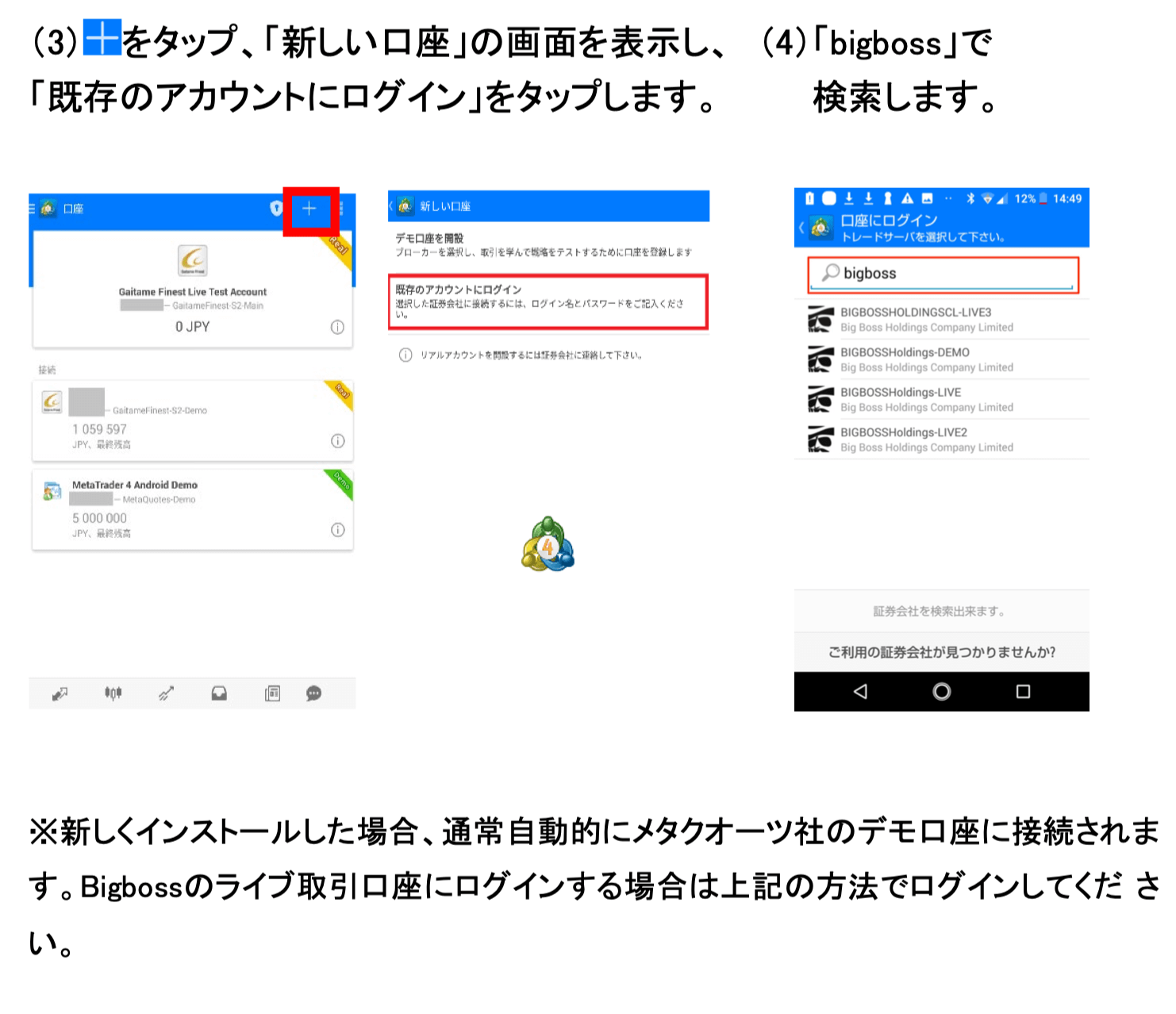
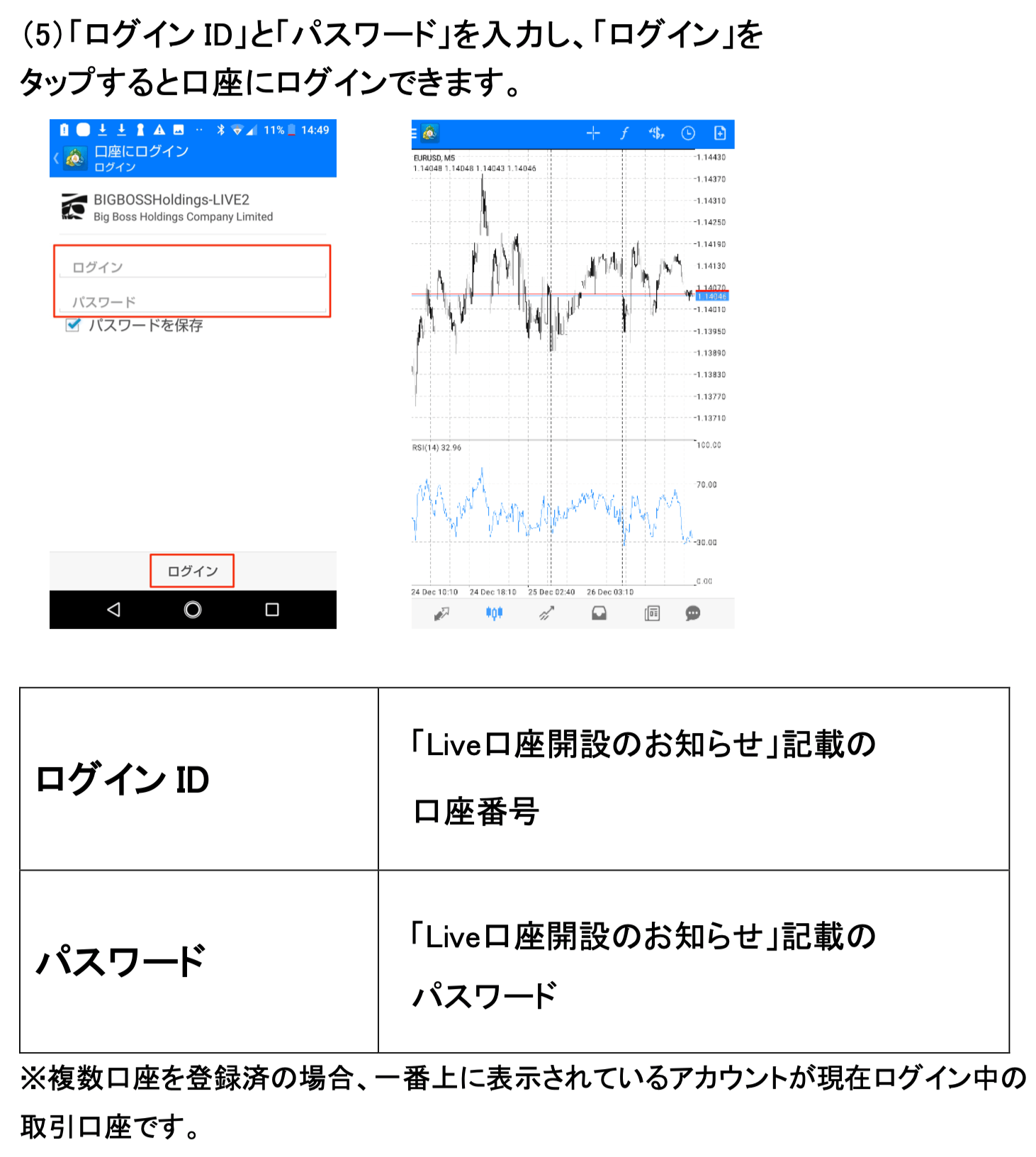

<履歴閲覧方法と見方>
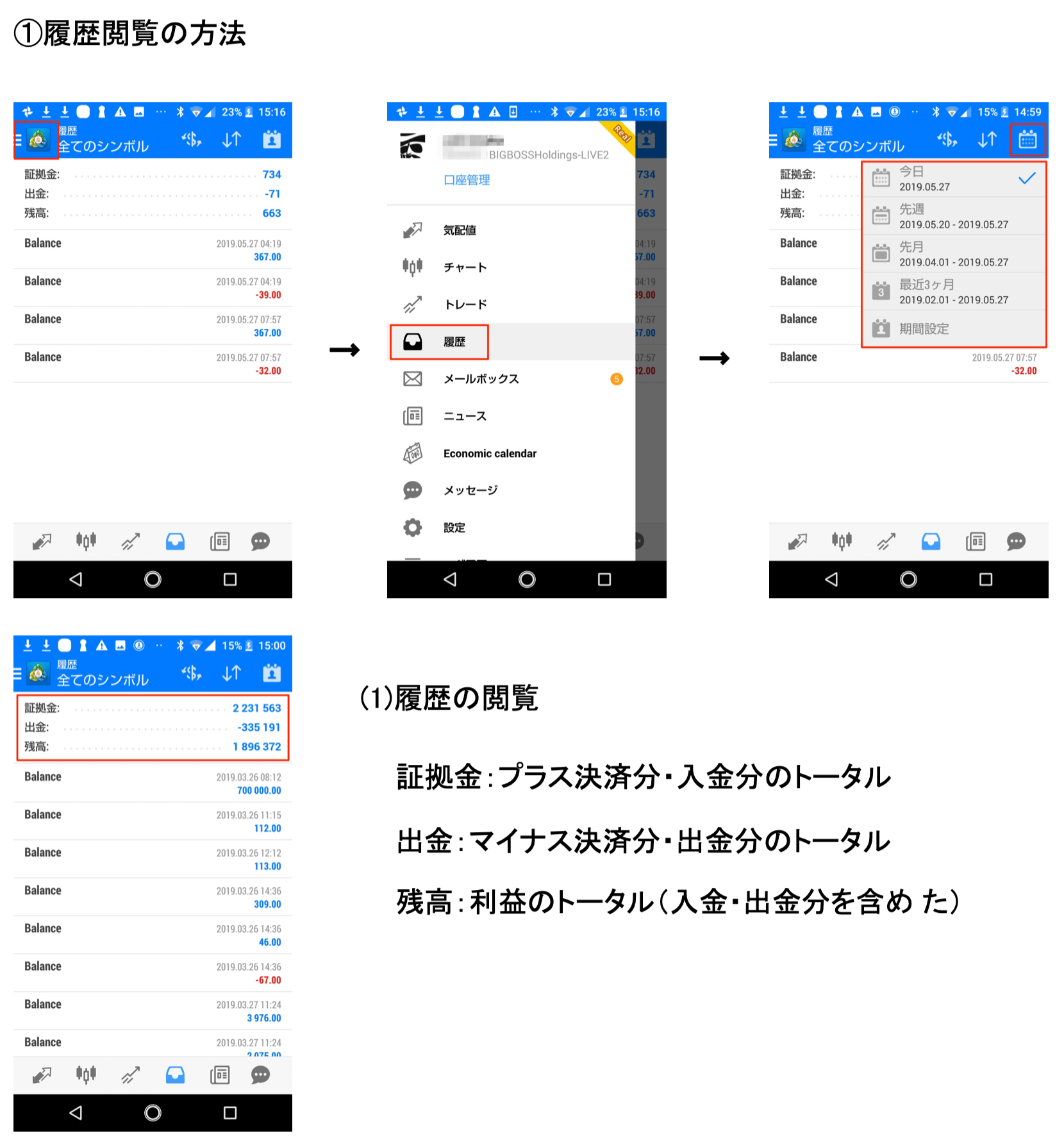
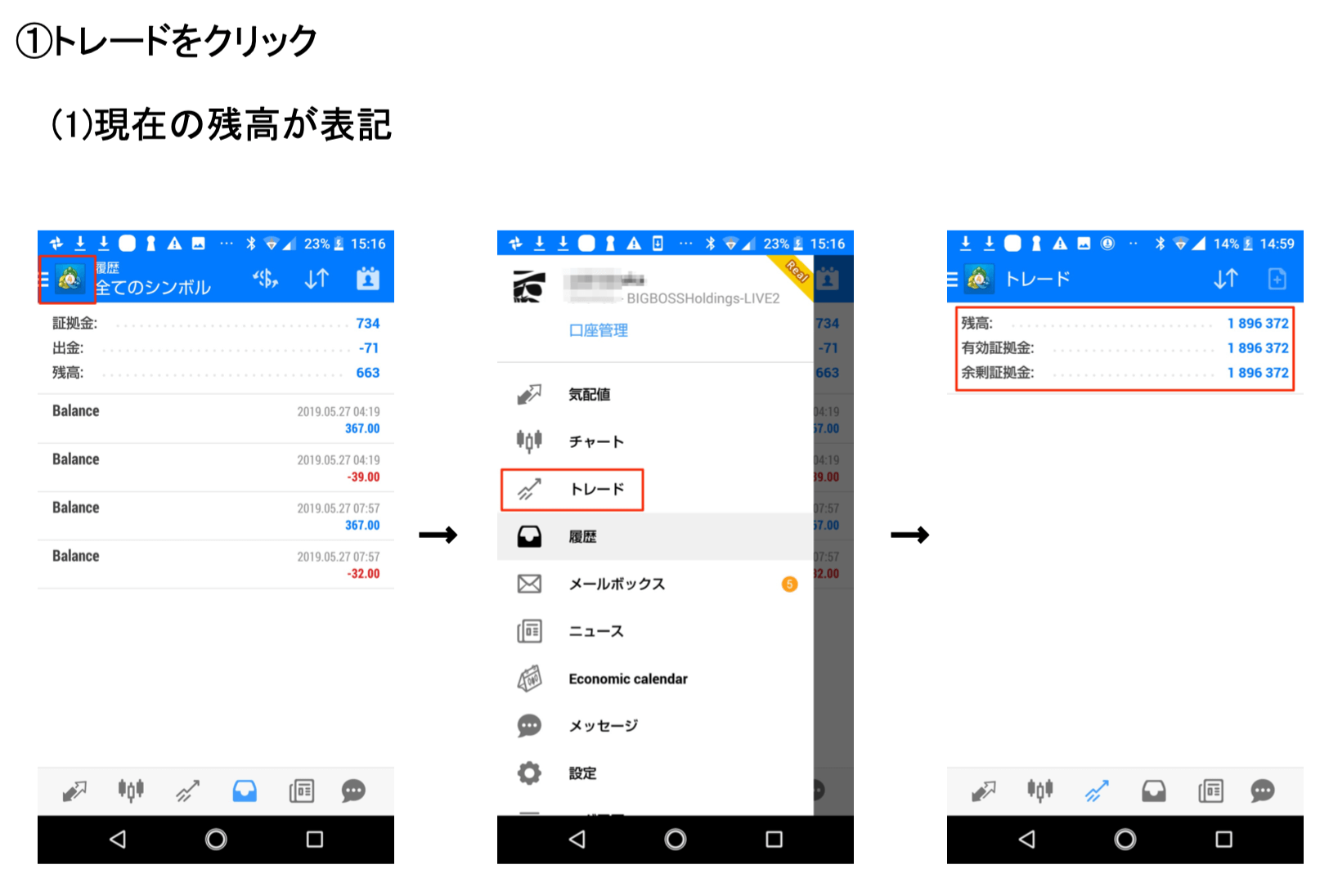
パスワード変更方法
1.「パスワード変更」をクリック後、赤枠を選択&変更
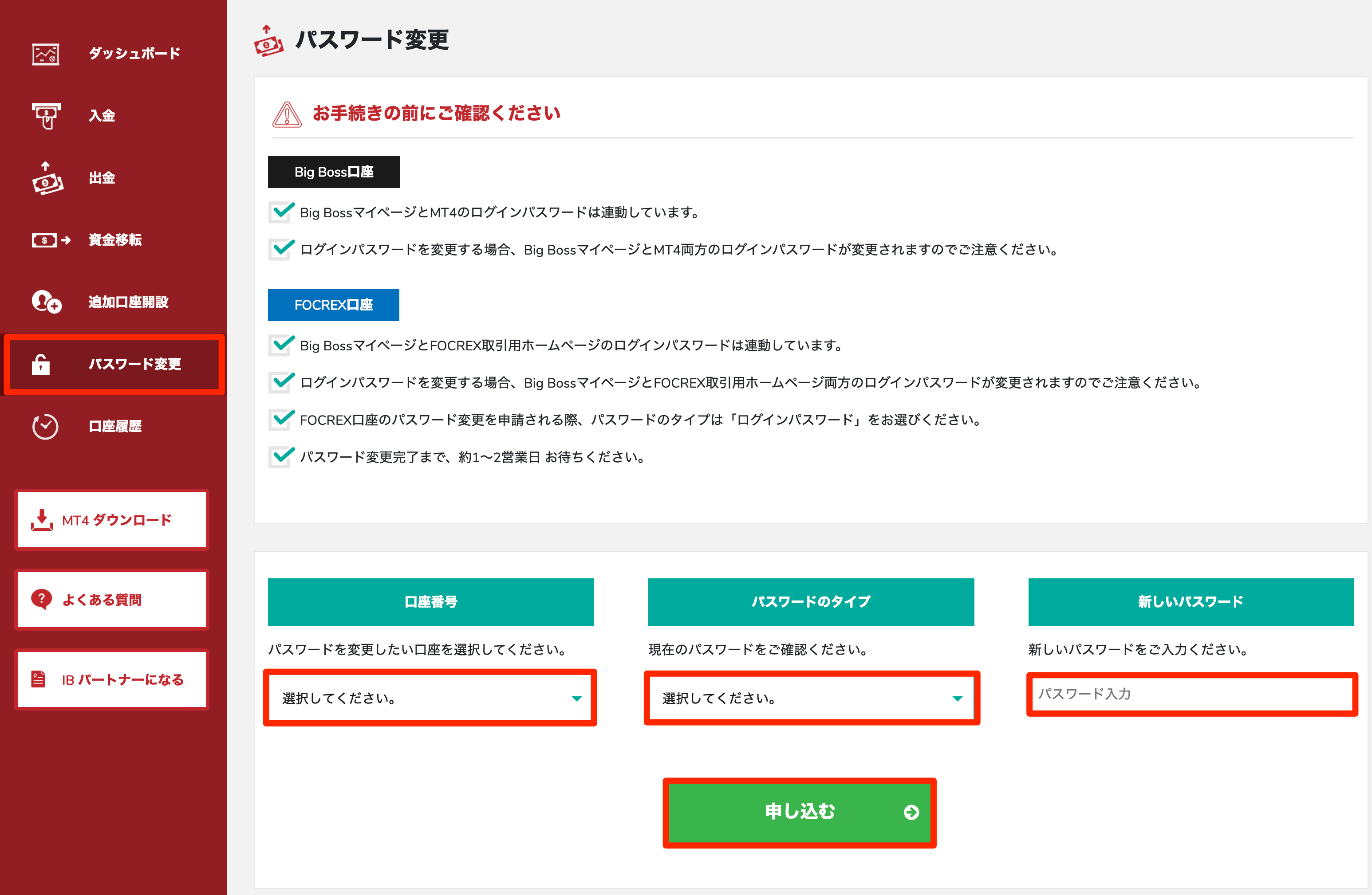
- 口座番号の選択
- パスワードタイプの選択
- 新しいパスワードの入力
- 「申し込む」をクリック
※パスワードは、大文字の英語が最低1文字以上必要
2.変更完了通知
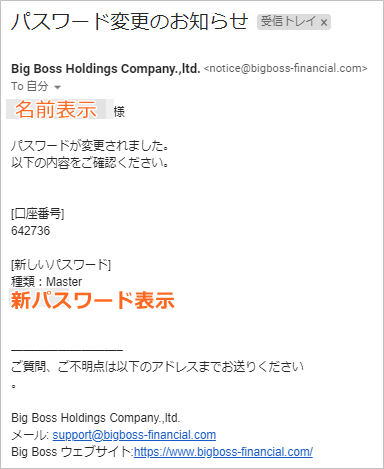
登録アドレス宛に、「パスワード変更通知」が配信されます。